Page 1
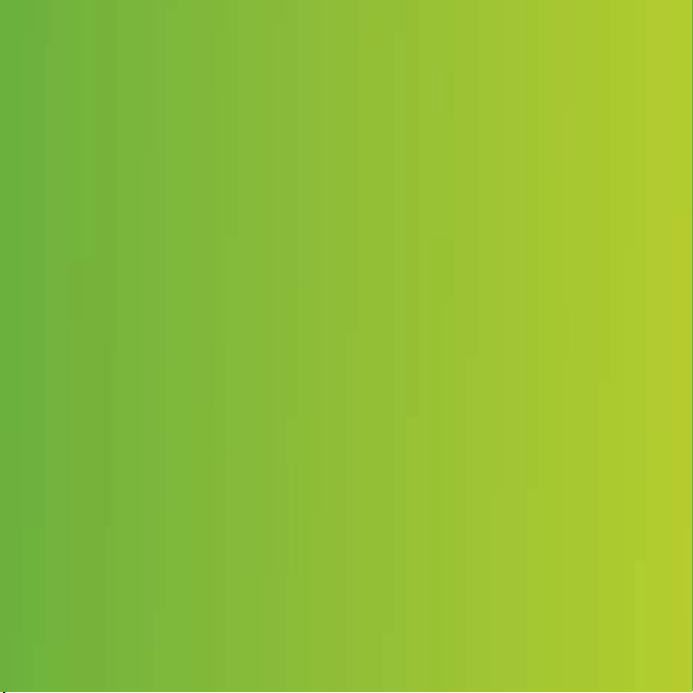
Gratulerer med kjøpet av en Sony Ericsson K850i.
Ta vare på og del magiske øyeblikk med andre.
Hvis du ønsker tilleggsinnhold på telefonen, gå til
www.sonyericsson.com/fun.
Registrer deg nå for å få et verktøysett, gratis
nettlagring, spesialtilbud, nyheter og konkurranser
på www.sonyericsson.com/myphone.
Hvis du trenger hjelp med produktet,
gå til www.sonyericsson.com/support.
This is the Internet version of the User's guide. © Print only for private use.
Page 2

Tilbehør – mer til din telefon
Kameratelefonsett IPK-100
Maksimal beskyttelse for din telefon.
Bluetooth™ hodetelefon HBH-IV835
Stilig diskresjon med utmerket lyd.
Bordholder CDS-65
Telefonens beste assistent: koble til en
USB-kabel, lader og bærbar håndfrienhet.
Dette tilbehøret kan kjøpes separat, men er muligens ikke
tilgjengelig på alle markeder. Hvis du vil se på hele utvalget,
gå til www.sonyericsson.com/accessories.
This is the Internet version of the User's guide. © Print only for private use.
Page 3
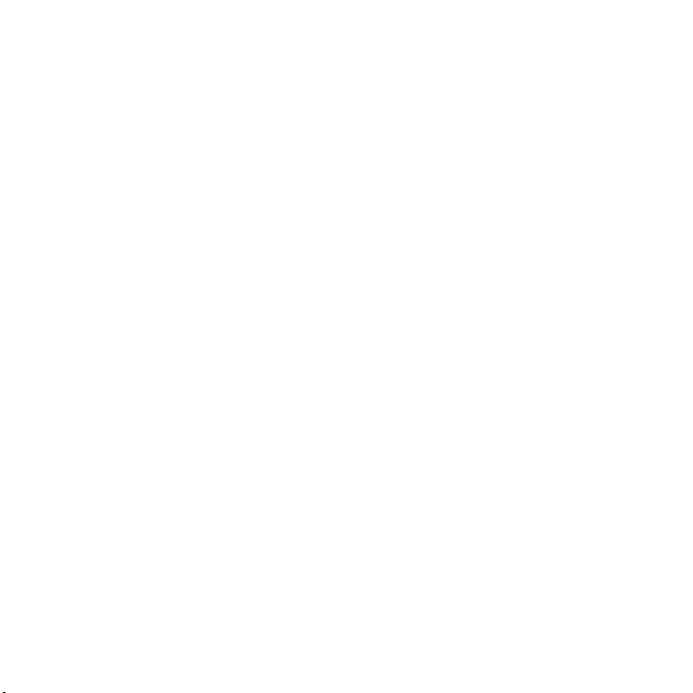
Innholdsfortegnelse
Komme i gang .................... 5
Sette sammen telefonen ................. 5
Slå på telefonen .............................. 5
Hjelp på telefonen ........................... 6
Lade batteriet .................................. 7
Telefonoversikt ............................... 8
Menyoversikt ................................ 10
Navigering ..................................... 12
Filbehandling ................................ 13
Telefonspråk ................................. 15
Taste inn tekst .............................. 15
Ringe ................................. 16
Ringe og motta anrop ................... 16
Kontakter ...................................... 18
Anropsliste .................................... 22
Hurtigringing ................................. 22
Mobilsvar ...................................... 22
Talestyring .................................... 23
Viderekobling ................................ 24
Flere anrop samtidig ..................... 25
Mine numre ................................... 26
Tillate anrop .................................. 26
Begrenset oppringing ................... 27
Faste numre .................................. 27
Anropstid og anropskostnad ........ 28
This is the Internet version of the User's guide. © Print only for private use.
Meldingstjenester ............ 28
Tekstmeldinger ............................. 29
MMS-meldinger ............................ 29
Meldingsvalg ................................. 30
Maler ............................................. 31
Talemeldinger ............................... 31
E-post ........................................... 32
Mine venner .................................. 33
Område- og celleinformasjon ....... 35
Bildetjenester ................... 36
Kamera og videokamera ............... 36
Søker og kamerataster ................. 36
Bruke kameraet ............................ 37
Få mer ut av kameraet .................. 37
Kameraikoner og -innstillinger ...... 38
Kamerasnarveier ........................... 39
Overføre bilder .............................. 39
Kamerautskrift .............................. 40
Bilder ............................................. 40
PhotoDJ™ og VideoDJ™ ............. 41
Motiver .......................................... 42
Underholdning ................. 42
Bærbart stereohåndfrisett ............ 42
Musikk- og videospillere ............... 42
1Innholdsfortegnelse
Page 4
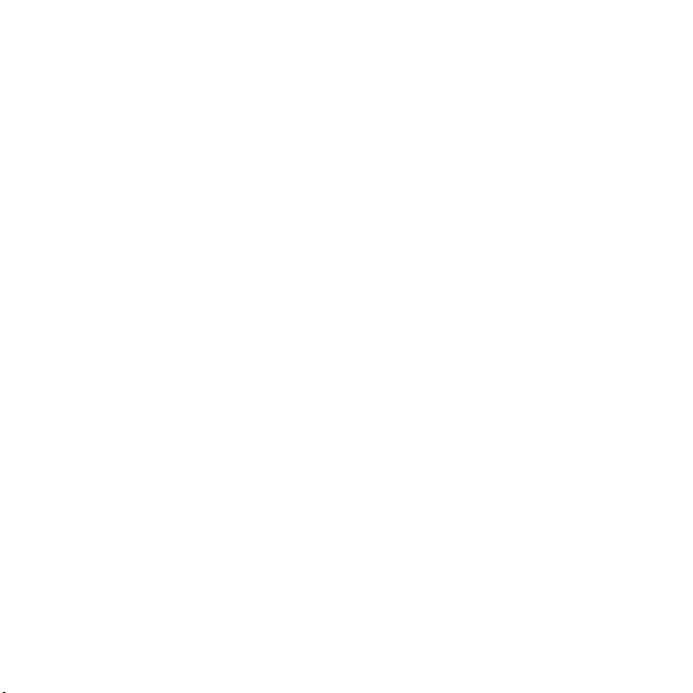
Overføre musikk fra
en datamaskin .............................. 43
TrackID™ ...................................... 45
Radio ............................................ 46
PlayNow™ .................................... 46
Ringetoner og melodier ................ 47
MusicDJ™ .................................... 48
Lydopptak ..................................... 48
Spill ............................................... 48
Programmer .................................. 49
Tilkobling .......................... 50
Innstillinger .................................... 50
Telefonnavn .................................. 50
Bruke Internett .............................. 50
Web-feeder ................................... 51
Trådløs Bluetooth™ teknologi ...... 52
Bruke USB-kabelen ...................... 54
Synkronisere ................................. 55
Oppdateringstjeneste ................... 57
Flere funksjoner ................ 58
Alarmer ......................................... 58
Kalender ........................................ 59
Oppgaver ...................................... 60
Notater .......................................... 61
Tidsur, stoppeklokke
og kalkulator ................................. 61
Kodeliste ....................................... 62
Profiler .......................................... 63
Klokkeslett og dato ....................... 63
Låser ............................................. 64
Feilsøking ......................... 66
Vanlige spørsmål .......................... 66
Feilmeldinger ................................ 67
Viktig informasjon ............ 69
Retningslinjer for sikker
og effektiv bruk ............................. 71
Lisensavtale for sluttbrukere ......... 75
Begrenset garanti ......................... 75
FCC Statement ............................. 78
Declaration of Conformity ............. 78
Indeks ............................... 79
2 Innholdsfortegnelse
This is the Internet version of the User's guide. © Print only for private use.
Page 5
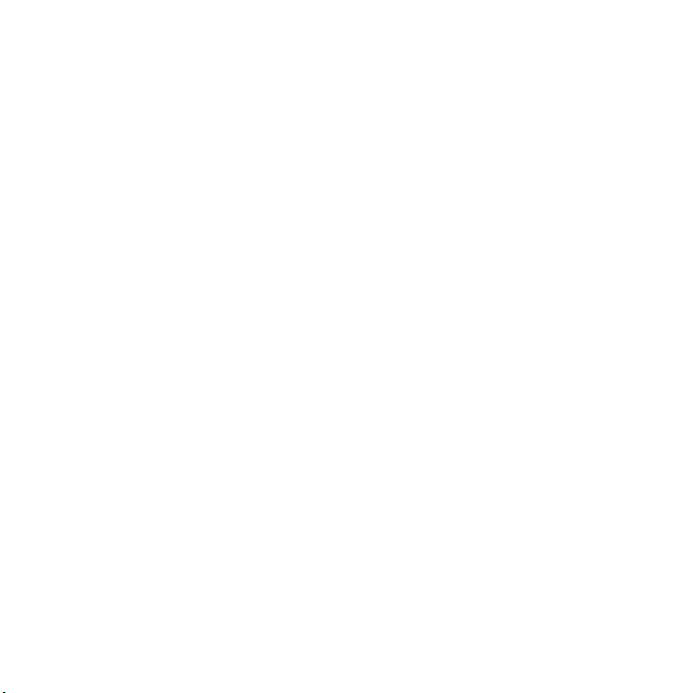
Sony Ericsson K850i
UMTS 2100 GSM 900/1800/1900
Denne brukerhåndboken utgis av Sony Ericsson
Mobile Communications AB eller dets lokale
tilknyttede selskap uten noen garantier. Forbedringer
og endringer i denne brukerhåndboken på grunn av
typografiske feil, ufullstendig informasjon eller
forbedringer av program og/eller utstyr kan foretas
av Sony Ericsson Mobile Communications AB når
som helst og uten varsel. Slike endringer vil imidlertid
bli tatt med i nye utgaver av brukerhåndboken.
Med enerett.
©Sony Ericsson Mobile Communications AB, 2007
Publikasjonsnummer: 1200-7420.1
Merk!
Enkelte av tjenestene som er omtalt i denne
brukerhåndboken, støttes ikke av alle nett.
Dette gjelder også det internasjonale GSMnødnummeret 112.
Kontakt nettoperatøren eller tjenesteleverandøren
hvis du er i tvil om du kan bruke en bestemt
tjeneste.
Les kapitlene Retningslinjer for sikker og
effektiv bruk og Begrenset garanti før du
tar i bruk mobiltelefonen.
Mobiltelefonen har funksjoner for å laste ned,
lagre og videresende tilleggsinnhold, for eksempel
ringetoner. Bruken av denne typen innhold kan være
begrenset eller forbudt i samsvar med tredjeparters
rettigheter, inkludert, men ikke begrenset til
vilkårene i gjeldende lover om opphavsrett. Det
er du som bruker, og ikke Sony Ericsson, som har
eneansvar for alt tilleggsinnhold du laster ned eller
videresender fra mobiltelefonen din. Før du bruker
tilleggsinnhold, må du verifisere at det planlagte
bruksområdet er lisensiert eller godkjent på annen
måte. Sony Ericsson garanterer ikke nøyaktigheten,
integriteten eller kvaliteten til tilleggsinnhold eller
annet tredjepartsinnhold. Sony Ericsson er under
ingen omstendigheter ansvarlig for din feilaktige
bruk av tilleggsinnhold eller tredjepartsinnhold.
Bluetooth™ er et varemerke eller registrert
varemerke for Bluetooth SIG Inc.
Kulelogoen, BestPic, PlayNow, MusicDJ, PhotoDJ,
TrackID og VideoDJ er varemerker eller registrerte
varemerker for Sony Ericsson Mobile
Communications AB.
Sony og Cyber-shot er
varemerker for Sony Corporation.
Memory Stick Micro™ og M2™ er
varemerker for Sony Corporation.
Ericsson er et varemerke eller registrert
varemerke for Telefonaktiebolaget LM Ericsson.
Adobe® Photoshop® Album Starter Edition er
et varemerke eller registrert varemerke for Adobe
Systems Incorporated i USA og/eller andre land.
Microsoft, Windows, PowerPoint, Outlook og Vista
er varemerker eller registrerte varemerker for
Microsoft Corporation i USA og andre land.
MicroSD er et varemerke eller registrert
varemerke for SanDisk Corporation.
T9™ Text Input er et varemerke eller registrert
varemerke eid av Tegic Communications. T9™
Text Input er lisensiert i henhold til ett eller flere
av følgende: amerikansk patentnummer 5,818,437,
5,953,541, 5,187,480, 5,945,928 og 6,011,554;
kanadisk patentnummer 1,331,057; britisk
patentnummer 2238414B; Hongkong standard
patentnummer HK0940329; singaporsk
patentnummer 51383; EU-patentnummer
0 842 463(96927260.8) DE/DK, FI, FR, IT, NL, PT,
ES, SE, GB. I tillegg er det levert patentsøknader
i andre land over hele verden.
Java og alle Java-baserte varemerker og logoer er
varemerker eller registrerte varemerker eid av Sun
Microsystems, Inc. i USA og andre land.
Sluttbrukerlisensavtale for Sun™ Java™ J2ME™.
Restriksjoner: Programvare er konfidensiell,
opphavsrettsbeskyttet informasjon som tilhører
Sun, og eiendomsretten til alle kopier beholdes
av Sun og/eller Suns lisensgivere. Kunden skal
ikke endre, dekompilere, demontere, dekryptere,
ekstrahere eller på andre måter bruke omvendt
utvikling (reverse engineering) på Programvare.
Programvare, eller deler av Programvare, kan
ikke leies ut, overdras eller lisensieres videre.
This is the Internet version of the User's guide. © Print only for private use.
3
Page 6
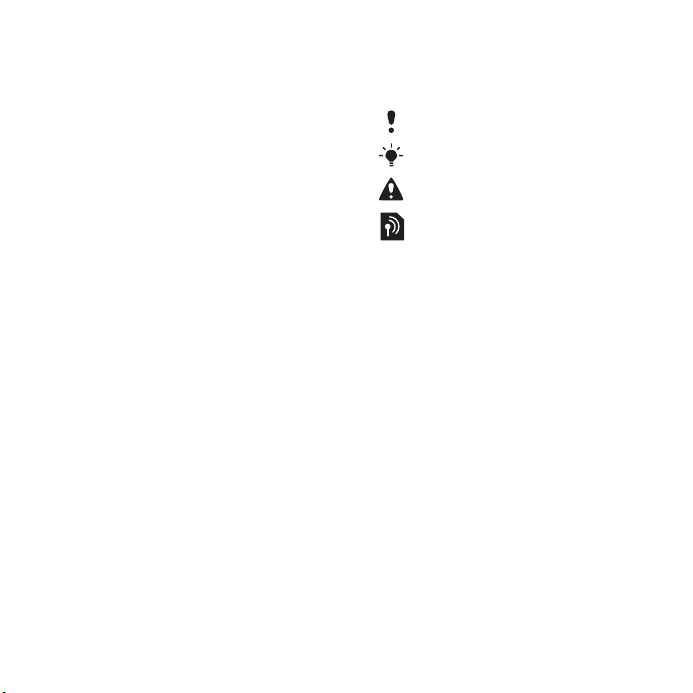
Eksportforskrifter: Programvare, inkludert tekniske
data, er underlagt USAs eksportkontrollover, inkludert
den amerikanske loven om eksportadministrasjon
og dens tilhørende reguleringer, og kan være underlagt
eksport- eller importforskrifter i andre land. Kunden
godtar at Kunden skal følge alle slike forskrifter, og
erkjenner at Kunden er ansvarlig for å anskaffe
lisenser for eksport, reeksport eller import av
Programvare. Programvare kan ikke lastes ned til,
eller på andre måter eksporteres eller reeksporteres
(i) til, eller til en statsborger eller innbygger i, Cuba,
Irak, Iran, Nord-Korea, Libya, Sudan og Syria
(denne listen kan revideres fra tid til annen) eller
andre land som USA har forbudt eksport av varer
til, eller (ii) til land som står på det amerikanske
finansdepartementets liste over spesielt utpekte
land eller det amerikanske handelsdepartementets
oversikt over blokkeringsordrer (Denial Orders).
Begrensede rettigheter: Den amerikanske regjerings
bruk, duplisering eller formidling er underlagt de
aktuelle restriksjonene i klausulene for rettigheter
for tekniske data og programvare i DFARS
252.227-7013(c) (1) (ii) og FAR 52.227-19(c) (2).
Andre produkt- og firmanavn som nevnes i dette
dokumentet, kan være varemerker for sine respektive
eiere.
Alle rettigheter som ikke eksplisitt gis i dette
dokumentet, er reserverte. Alle illustrasjoner er bare
til illustrasjon, og gir ikke nødvendigvis et nøyaktig
bilde av den faktiske telefonen.
Instruksjonssymboler
Disse symbolene brukes
i brukerhåndboken.
Merk
Tips
Advarsel
En tjeneste eller funksjon
er avhengig av nettet eller
abonnementet. Kontakt
nettoperatøren hvis du vil
ha mer informasjon.
> Bruk et berøringsvalg eller en
navigeringstast til å bla og velge.
Se Navigering på side 12.
4
This is the Internet version of the User's guide. © Print only for private use.
Page 7
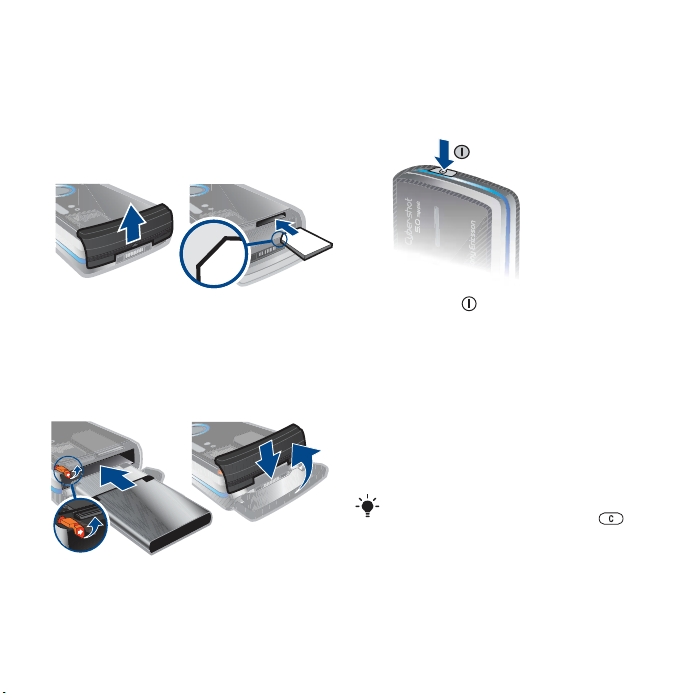
Komme i gang
Sette sammen telefonen
Før du tar i bruk telefonen, må du
sette inn et SIM-kort og batteriet.
Slik setter du inn SIM-kortet
1 Skyv batteridekslet nedover.
2 Skyv SIM-kortet inn under klemmen
med de gullfargede kontaktene vendt
nedover.
Slik setter du inn batteriet
1 Sett inn batteriet med etikettsiden
ned og koblingene mot hverandre.
2 Lukk og skyv batteridekslet på plass.
This is the Internet version of the User's guide. © Print only for private use.
Slå på telefonen
Slik slår du på telefonen
1 Hold nede .
2 Velg en modus:
• Normal modus – full funksjonalitet.
• Flymodus – begrenset funksjonalitet.
3 Tast PIN-koden for SIM-kortet, hvis du
blir bedt om det, og velg OK.
4 Velg et språk.
5 Velg Fortsett > Ja hvis du vil bruke
konfigurasjonsveiviseren mens
innstillingene lastes ned.
Hvis du vil rette en feil når du
taster PIN-koden, trykker du på .
5Komme i gang
Page 8
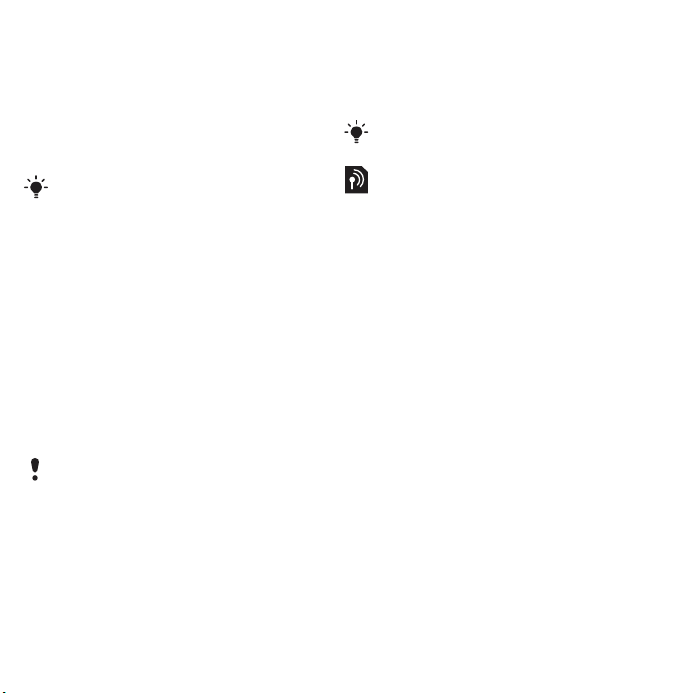
SIM-kort
SIM-kortet (SIM = Subscriber Identity
Module), som du får fra nettoperatøren,
inneholder informasjon om
abonnementet. Du må alltid slå av
telefonen og koble fra laderen før
du setter inn eller tar ut SIM-kortet.
Du kan lagre kontaker på SIM-kortet
før du tar det ut av telefonen. Se Slik
kopierer du navn og numre til SIM-kortet
på side 19.
PIN-kode
Det kan være at du trenger en PINkode (PIN = Personal Identity Number)
for å aktivere tjenestene i telefonen.
PIN-koden får du av nettoperatøren.
Tallene i PIN-koden vises som stjerner
(*), med mindre den starter med de
samme tallene som et nødnummer,
for eksempel 112 eller 911. Du kan
se og ringe et nødnummer uten å taste
en PIN-kode.
Hvis du taster feil PIN-kode tre ganger
på rad, blokkeres SIM-kortet. Se SIMkortlås på side 64.
Flymodus
Nett og radiosender/-mottaker
deaktiveres i Flymodus for ikke
å forstyrre sensitivt utstyr.
Du kan bruke Bluetooth™
funksjonen i flymodus.
Oppstartshilsen
Oppstartshilsenen vises når du slår på
telefonen. Se
Bruke bilder på side 40.
Standby-modus
Når du har slått på telefonen og
tastet PIN-koden, vises navnet
på nettoperatøren. Denne visningen
kalles standby-modus.
Hjelp på telefonen
Du har tilgang til hjelp og informasjon
på telefonen. Se Navigering på
side 12.
Slik bruker du
konfigurasjonsveiviseren
1 Velg Meny > Innstillinger > kategorien
Generelt > Konfig.veiviser i standby-
modus.
2 Angi et valg.
6 Komme i gang
This is the Internet version of the User's guide. © Print only for private use.
Page 9
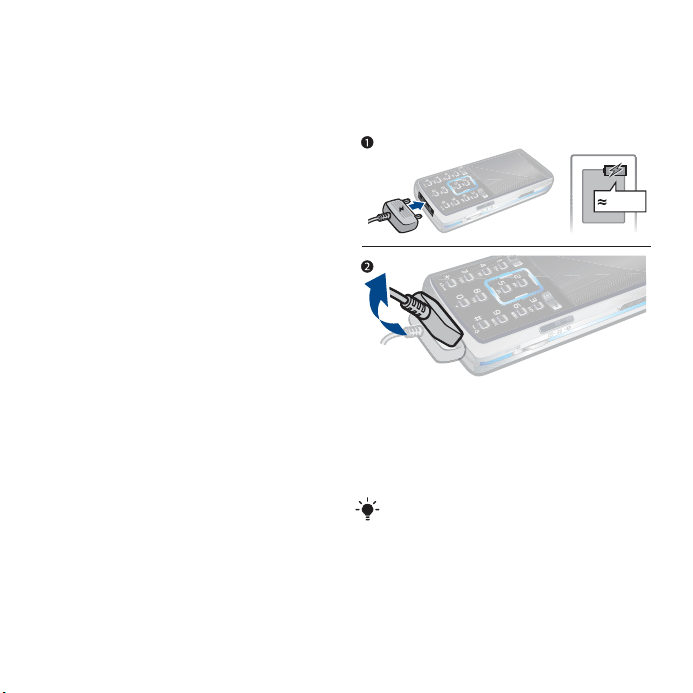
Slik viser du informasjon
om funksjoner
• Bla til en funksjon og velg Info, hvis
tilgjengelig. I noen tilfeller vises Info
under Valg.
Slik viser du telefondemonstrasjonen
• Velg Meny > Underholdning >
Demonstrasjon i standby-modus.
Slik viser du statusinformasjon
• Trykk volumtasten opp i standby-
modus.
Lade batteriet
Telefonbatteriet er delvis oppladet
når du kjøper det.
Slik lader du batteriet
2,5 t.
1 Koble laderen til telefonen. Det tar ca.
2,5 time å lade batteriet helt opp.
Trykk på en tast for å vise displayet.
2 Koble fra laderen ved å skyve pluggen
oppover.
Du kan bruke telefonen mens batteriet
lades. Du kan lade batteriet når som
helst, og i mer eller mindre enn 2,5 time.
Du kan avbryte ladingen uten å skade
batteriet.
This is the Internet version of the User's guide. © Print only for private use.
7Komme i gang
Page 10

Telefonoversikt
1 Høyttaler
2 Display
1
3 Berøringsvalg
4 Aktivitetsmenytast
5 Ringetast
6 Navigeringstast
2
7 Videoanropskamera
8 Volum, taster for digital
9 C-tast (slett)
3
10 Avslutningstast
11 Modusbyttetast for kamera
12 Kameratast
13 På/av-tast for kamera
14 Stille-tast
4
5
6
15 Kontakt for lader, håndfrisett
og USB-kabel
8 Komme i gang
This is the Internet version of the User's guide. © Print only for private use.
10
11
12
13
14
15
7
8
9
Page 11
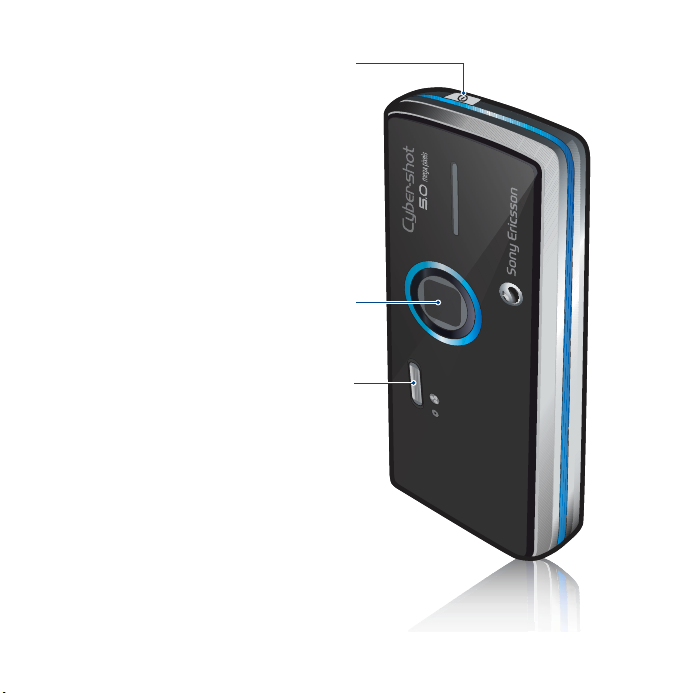
16
17
18
16 På/av-tast
17 Kameralinsedeksel
18 Blits
This is the Internet version of the User's guide. © Print only for private use.
9Komme i gang
Page 12
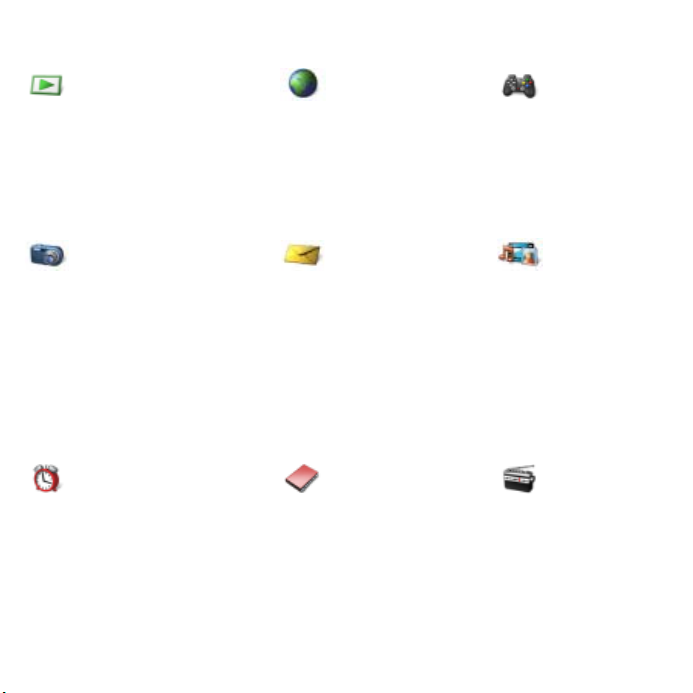
Menyoversikt
PlayNow™* Internett* Underholdning
Internett-tjenester*
Spill
TrackID™
VideoDJ™
PhotoDJ™
MusicDJ™
Fjernkontroll
Spill inn lyd
Demonstrasjon
Cyber-shot™ Meldinger Medier
Skriv ny
Innboks
E-post
Web-feeder
Utkast
Utboks
Sendte meldinger
Lagrede meld.
Mine venner*
Ring mobilsvar
Maler
Administrer meld.
Innstillinger
Alarmer Kontakter
Meg selv
Ny kontakt
Radio
10 Komme i gang
This is the Internet version of the User's guide. © Print only for private use.
Page 13
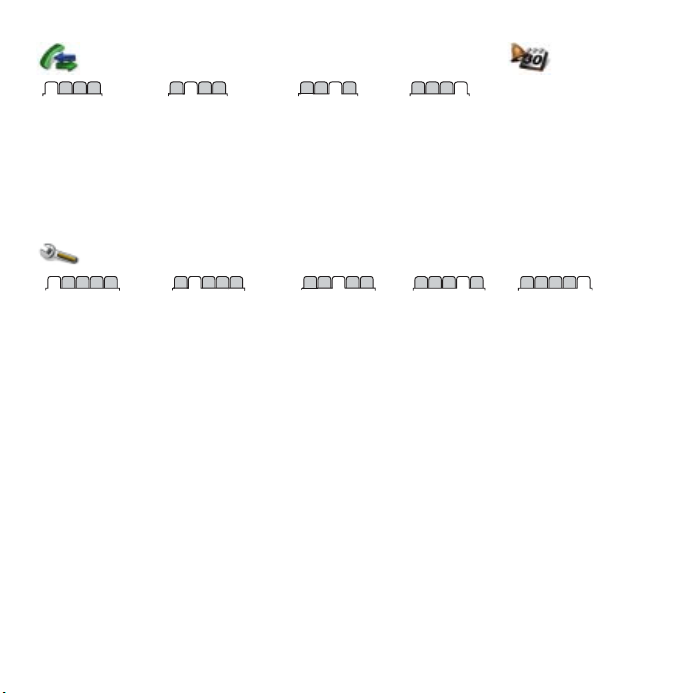
Anrop** Planlegger
Filbehandling
Alle Besvart Ringt Ubesvart
Programmer
Videoanrop
Kalender
Oppgaver
Notater
Synkronisering
Tidsur
Stoppeklokke
Kalkulator
Kodeliste
Innstillinger**
**
Generelt
Profiler
Klokkeslett/dato
Språk
Oppdateringstjeneste
Talestyring
Nye hendelser
Snarveier
Flymodus
Sikkerhet
Konfig.veiviser
Tilgjengelighet
Telefonstatus
Tilbakestill alt
* Noen av menyene er avhengige av operatør, nett og abonnement.
** Du kan bruke navigeringstasten til å bla mellom kategorier på undermenyer.
Hvis du vil ha mer informasjon, se Navigering på side 12.
Lyder og varsler
Ringevolum
Ringetone
Stille modus
Økende ringing
Vibrasjonsvarsling
Meldingsvarsel
Tastlyd
Display
Bakgrunnsbilde
Motiv
Oppstartshilsen
Skjermsparer
Klokkestørrelse
Lysstyrke
Endre linjenavn*
Anrop
Kortnumre
Smartsøk
Viderekobling
Bytt til linje 2*
Behandle anrop
Videodeling*
Tid og kostnad*
Vis/skjul mitt nr.
Håndfrienhet
Kommunikasjon*
Bluetooth
USB
Telefonnavn
Nettverksdeling
Synkronisering
Enhetsbehandling
Mobilnett
Internett-innstillinger
Innst., direkteavspill.
Meldingsinnstillinger*
Tilbehør
This is the Internet version of the User's guide. © Print only for private use.
11Komme i gang
Page 14
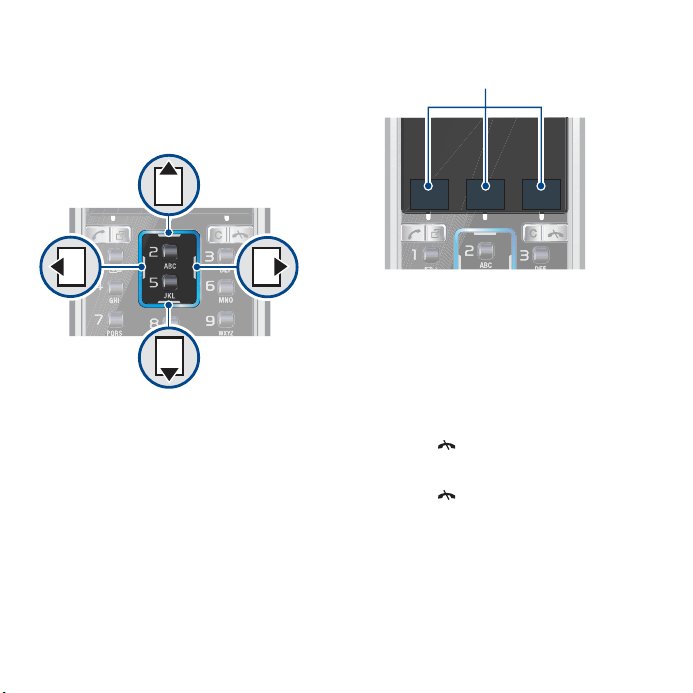
Navigering
Hovedmenyene vises som ikoner.
Noen undermenyer inneholder
kategorier.
Slik navigerer du i telefonmenyene
1 Velg Meny i standby-modus.
2 Bruk navigeringstasten til å gå
gjennom menyene.
Slik blar du mellom kategoriene
• Bla til en kategori ved å trykke
navigeringstasten mot venstre
eller høyre.
Slik bruker du berøringsvalgene
Berøringsvalg
• Velg en handling som vises nederst
på displayet, ved å trykke på venstre,
midtre eller høyre berøringsvalg.
Slik viser du valg for et element
• Velg Valg hvis du for eksempel vil
endre.
Slik går du tilbake til standby-modus
• Trykk på .
Slik avslutter du en funksjon
• Trykk på .
Slik navigerer du i medier
1 Velg Medier i standby-modus.
2 Bruk navigeringstasten til å gå opp,
ned, til venstre og høyre i menyene.
12 Komme i gang
This is the Internet version of the User's guide. © Print only for private use.
Page 15
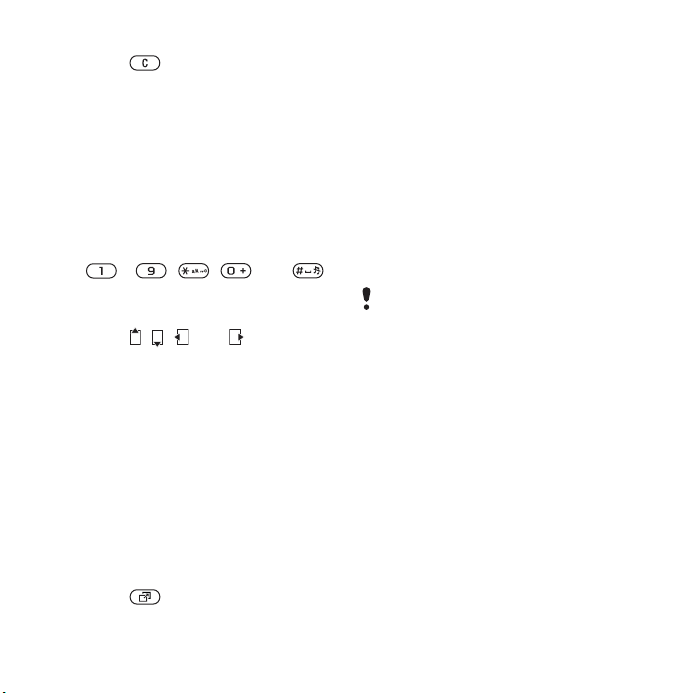
Slik sletter du elementer
• Trykk på for å slette elementer
som tall, bokstaver, bilder og lyder.
Snarveier
Du kan bruke hurtigtaster for
ågådirekte til en meny.
Menynummereringen starter fra ikonet
øverst til venstre og går bortover og
deretter nedover rad for rad.
Slik går du direkte til en hovedmeny
• Velg Meny i standby-modus, og trykk
på – , , eller .
Slik bruker du snarveier
på navigeringstasten
• Trykk på , , eller i standby-
modus for å gå direkte til en funksjon.
Slik endrer du en snarvei
på navigeringstasten
1 Velg Meny > Innstillinger > kategorien
Generelt > Snarveier i standby-modus.
2 Bla til et valg, og velg Endre.
3 Bla til et menyvalg, og velg Snarvei.
Aktivitetsmeny
Aktivitetsmenyen gir deg rask
tilgang til visse funksjoner.
Slik åpner du aktivitetsmenyen
• Trykk på .
Kategorier på aktivitetsmenyen
• Nye hendelser – tapte anrop og nye
meldinger.
• Aktive program – programmer som
kjører i bakgrunnen.
• Mine snarveier – legg til funksjoner
som du vil ha rask tilgang til.
• Internett – rask tilgang til Internett.
Filbehandling
Filbehandling kan brukes til å håndtere
filer som er lagret i telefonminnet eller
på et minnekort.
Du må kanskje kjøpe et minnekort separat.
Minnekort
Telefonen støtter minnekortet Memory
Stick Micro™ (M2™) eller MicroSD™,
som du kan bruke til å øke
lagringskapasiteten på telefonen.
Det kan også brukes som et flyttbart
minnekort med andre kompatible
enheter.
This is the Internet version of the User's guide. © Print only for private use.
13Komme i gang
Page 16
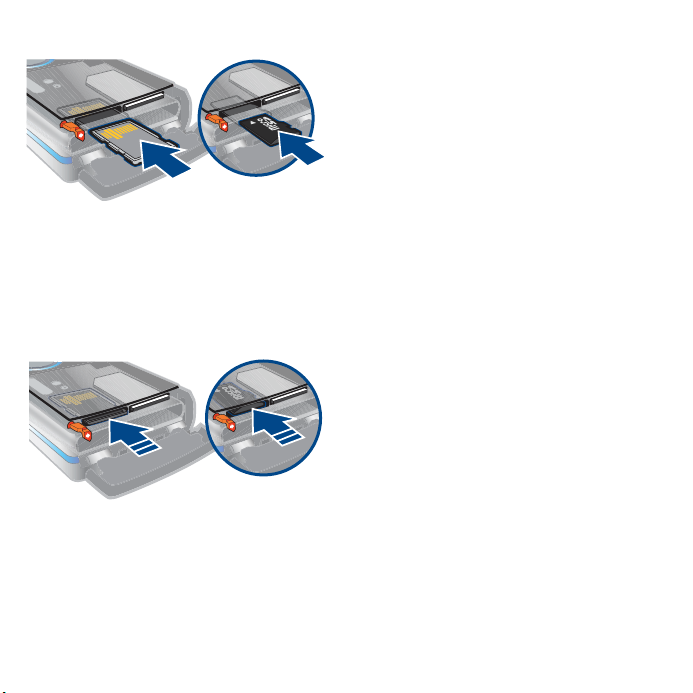
Slik setter du inn et minnekort
• Åpne batteridekslet. Sett inn et
minnekort av typen Memory Stick
Micro™ (M2™) med de gullfargede
kontaktene vendt oppover, eller sett
inn et MicroSD™-minnekort med de
gullfargede kontaktene vendt nedover.
Slik tar du ut et minnekort
• Åpne batteridekslet og trykk på kanten
av minnekortet for å løsne det og ta
det ut.
Slik viser du valg for minnekort
1 Velg Meny > Planlegger > Filbehandling
> kategorien På minnekortet i standbymodus.
2 Velg Valg.
Håndtere filer
Du kan flytte og kopiere filer mellom
telefonen, en datamaskin og et
minnekort. Filer lagres først på
minnekortet, og deretter i telefonminnet.
Ukjente filer lagres i mappen Annet.
Du kan opprette undermapper og
flytte eller kopiere filer dit. Du kan
velge flere eller alle filer i en mappe
samtidig for alle mapper unntatt Spill
og Programmer.
Hvis minnet er fullt, må du slette
noe av innholdet for å frigjøre plass.
Kategorier i Filbehandling
Filbehandling er inndelt i tre kategorier,
og ikoner angir hvor filene er lagret.
• Alle filer – alt innhold i telefonminnet
og på et minnekort
• I telefon – alt innhold i telefonminnet
• På minnekortet – alt innhold på et
minnekort
Slik viser du informasjon om filer
1 Velg Meny > Planlegger > Filbehandling
i standby-modus.
2 Finn en fil, og velg Valg > Informasjon.
14 Komme i gang
This is the Internet version of the User's guide. © Print only for private use.
Page 17
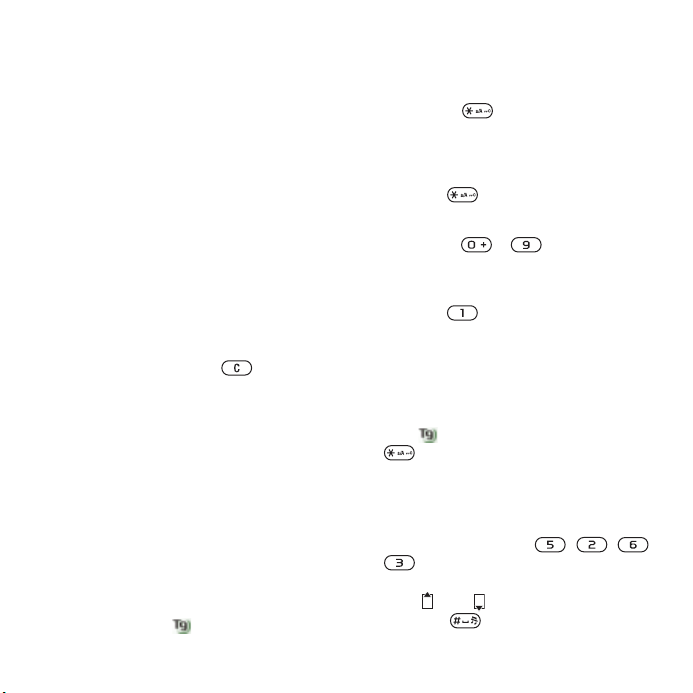
Slik flytter du en fil i Filbehandling
1 Velg Meny > Planlegger > Filbehandling
i standby-modus.
2 Finn en fil, og velg Valg > Behandle fil
> Flytt.
3 Angi et valg.
Slik velger du flere filer i en mappe
1 Velg Meny > Planlegger > Filbehandling
i standby-modus.
2 Bla til en mappe, og velg Åpne.
3 Velg Valg > Merk > Merk flere.
4 Bla til hver fil du vil merke, og velg
Merk.
Slik sletter du en fil fra Filbehandling
1 Velg Meny > Planlegger > Filbehandling
i standby-modus.
2 Finn filen, og trykk på .
Telefonspråk
Du kan velge et språk som
skal brukes på telefonen.
Slik endrer du telefonspråket
1 Velg Meny > Innstillinger > kategorien
Generelt > Språk > Telefonspråk i
standby-modus.
2 Angi et valg.
Taste inn tekst
Du kan bruke multitap-inntasting eller
T9™-inntasting til å skrive inn tekst.
This is the Internet version of the User's guide. © Print only for private use.
T9-inntastingen er en metode som
bruker en innebygd ordbok.
Slik bytter du tastemetode
• Hold nede mens du taster inn
tekst.
Slik veksler du mellom
store og små bokstaver
• Trykk på mens du taster inn tekst.
Slik taster du inn tall
• Hold nede – mens du taster
inn tekst.
Slik taster du inn punktum og komma
• Trykk på mens du taster inn tekst.
Slik skriver du inn tekst
med T9™-inntasting
1 Velg for eksempel Meny > Meldinger
> Skriv ny > Tekstmelding i standbymodus.
2 Hvis ikke vises, holder du nede
for å bytte til T9-inntasting.
3 Trykk på hver tast bare én gang, selv
om bokstaven du ønsker, ikke er den
første bokstaven på denne tasten. Hvis
du for eksempel skal skrive ordet
”Jane”, trykker du på , , ,
. Skriv inn hele ordet før du ser på
forslagene.
4 Bruk eller til å vise forslag.
5 Trykk på for å godta et forslag.
15Komme i gang
Page 18
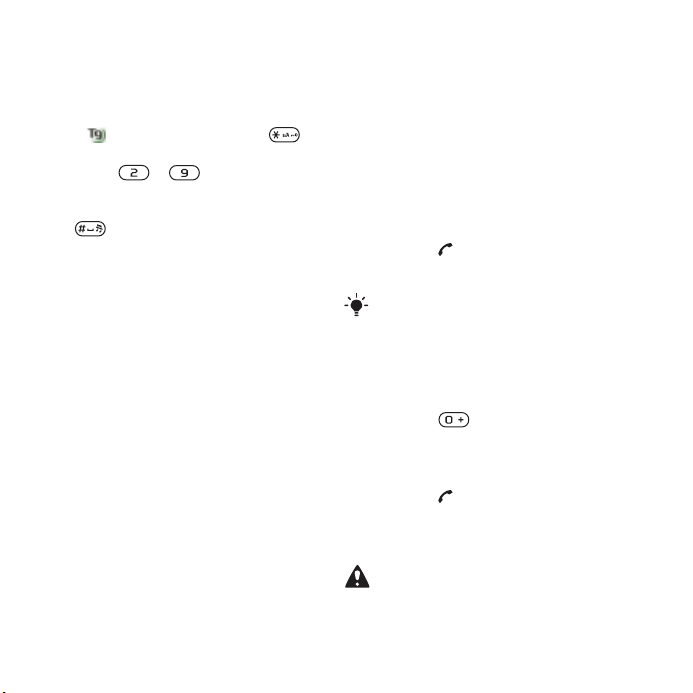
Slik skriver du inn tekst
med multitap-inntasting
1 Velg for eksempel Meny > Meldinger
> Skriv ny > Tekstmelding i standbymodus.
2 Hvis vises, holder du nede
for å bytte til multitap-inntasting.
3 Trykk på – flere ganger
til ønsket bokstav vises.
4 Når du har skrevet et ord, trykker du
på for å legge inn et mellomrom.
Slik legger du til ord
i den innebygde ordboken
1 Når du skriver inn tekst med T9-
inntasting, velger du Valg > Stav ord.
2 Skriv ordet med multitap-inntasting,
og velg Sett inn.
Ringe
Ringe og motta anrop
Du må slå på telefonen og være
innenfor dekningsområdet til et nett.
Slik ringer du
1 Tast et telefonnummer i standby-
modus (med den internasjonale
landskoden og retningsnummeret,
hvis det er aktuelt).
2 Trykk på .
Se Videoanrop på side 18.
Du kan ringe numre fra kontaktlistene og
anropslisten. Se Kontakter på side 18 og
Anropsliste på side 22. Du kan også
ringe ved hjelp av stemmen. Se
Talestyring på side 23.
Slik ringer du utenlandsanrop
1 Trykk på i standby-modus til +-
tegnet vises.
2 Tast landsnummer, retningsnummer
(uten 0 foran) og telefonnummer.
3 Trykk på
Slik ringer du et nummer på nytt
• Når Prøve på nytt? vises, velger du Ja.
Ikke hold telefonen mot øret mens du
venter. Når anropet kobles opp, gir
telefonen fra seg et høyt lydsignal.
.
16 Ringe
This is the Internet version of the User's guide. © Print only for private use.
Page 19
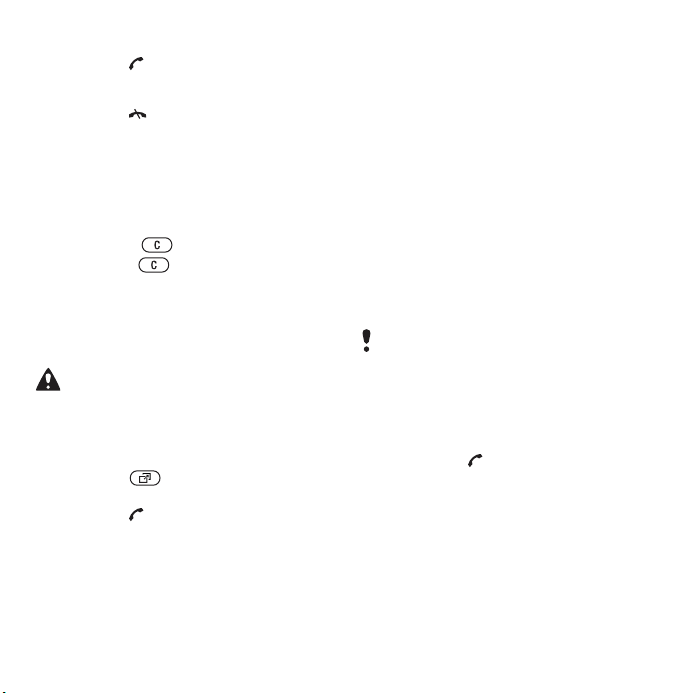
Slik svarer du på et anrop
• Trykk på .
Slik avviser du et anrop
• Trykk på .
Slik justerer du høyttalervolumet
under en samtale
• Trykk volumtasten opp eller ned.
Slik slår du av mikrofonen
under en samtale
1 Hold nede .
2 Hold nede én gang til for å
fortsette.
Slik aktiverer du høyttaleren under
en samtale
• Velg Høyt.På.
Ikke hold telefonen mot øret mens
du bruker høyttaleren. Det kan skade
hørselen din.
Slik viser du tapte
anrop i standby-modus
• Trykk på , bla til kategorien Nye
hendelser og velg et nummer.
• Trykk på for å åpne anropslisten.
Nett
Telefonen veksler automatisk mellom
GSM-nett og 3G-nett (UMTS-nett)
avhengig av dekning. Noen
nettoperatører tillater at du
bytter nett manuelt.
Slik bytter du nett manuelt
1 Velg Meny > Innstillinger > kategorien
Kommunikasjon > Mobilnett > GSM/
3G-nett i standby-modus.
2 Angi et valg.
Nødanrop
Telefonen støtter internasjonale
nødnumre, for eksempel 112 og 911.
Telefonen kan normalt brukes til å ringe
nødnumre i alle land, med eller uten
SIM-kort, hvis et 3G-nett (UMTS) eller
et GSM-nett er innen rekkevidde.
I enkelte land brukes også andre nødnumre.
Nettoperatøren kan derfor ha lagret ekstra
lokale nødnumre på SIM-kortet.
Slik foretar du et nødanrop
• Tast 112 (det internasjonale
nødnummeret) i standby-modus,
og trykk på .
Slik viser du lokale nødnumre
1 Velg Meny > Kontakter i standby-
modus.
2 Bla til Ny kontakt, og velg Valg
> Spesialnumre > Nødnumre.
This is the Internet version of the User's guide. © Print only for private use.
17Ringe
Page 20
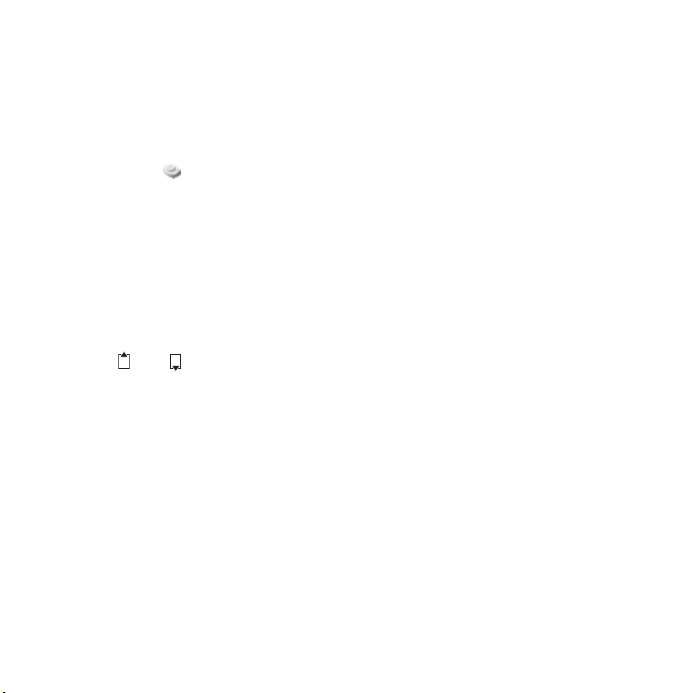
Videoanrop
Se en person i displayet under
samtaler. Begge parter må ha et
abonnement som støtter 3G-tjenesten
(UMTS-tjenesten), og du må være innen
rekkevidde av et 3G-nett (UMTS-nett).
3G-tjenesten (UMTS-tjenesten) er
tilgjengelig når vises.
Slik foretar du et videoanrop
1 Tast et telefonnummer i standby-
modus (med den internasjonale
landskoden og retningsnummeret,
hvis det er aktuelt).
2 Velg Valg > Utfør videoanrop.
Slik bruker du zoom
med et utgående videoanrop
• Trykk på eller .
Slik viser du videoanropsvalg
• Velg Valg mens anropet pågår.
Kontakter
Du kan lagre navn, telefonnumre
og personlig informasjon i Kontakter.
Informasjonen kan lagres i telefonminnet
eller på SIM-kortet.
Standard kontaktliste
Du kan velge hvilken kontaktinformasjon
som vises som standard. Hvis
Telefonkontakter er valgt som standard,
vises all kontaktinformasjon som er
lagret i Kontakter. Hvis du velger SIM-
kontakter som standard, vises navn
og numre som er lagret på SIM-kortet,
i kontaktlisten.
Slik velger du standard kontaktliste
1 Velg Meny > Kontakter i standby-
modus.
2 Bla til Ny kontakt, og velg Valg
> Avansert > Standard kont.liste.
3 Angi et valg.
Telefonkontakter
Telefonkontakter kan inneholde navn,
telefonnumre og personlig informasjon.
De lagres i telefonminnet.
Slik legger du til en telefonkontakt
1 Velg Meny > Kontakter i standby-
modus.
2 Bla til Ny kontakt, og velg Legg til.
3 Tast inn navnet, og velg OK.
4 Tast inn nummeret, og velg OK.
5 Angi et nummervalg.
6 Bla mellom kategoriene, og velg
felter for å legge inn informasjon.
7 Velg Lagre.
18 Ringe
This is the Internet version of the User's guide. © Print only for private use.
Page 21
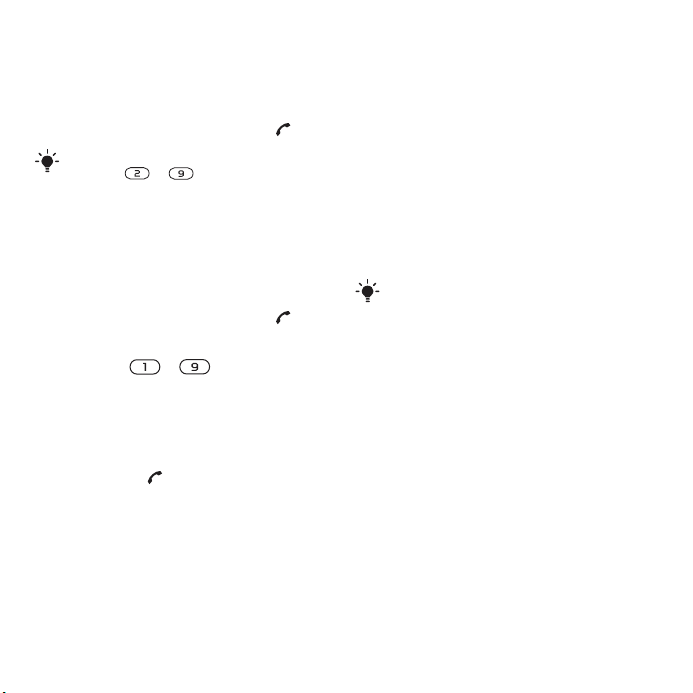
Ringe kontakter
Slik ringer du en telefonkontakt
1 Velg Meny > Kontakter i standby-
modus.
2 Bla til en kontakt, og trykk på .
Hvis du vil gå direkte til en kontakt, holder
du nede
Slik ringer du en SIM-kontakt
fra telefonkontakter
– i standby-modus.
1 Velg Meny > Kontakter i standby-
modus.
2 Bla til Ny kontakt, og velg Valg > SIM-
kontakter.
3 Bla til en kontakt, og trykk på .
Slik ringer du med Smartsøk
1 Trykk på – i standby-
modus for å angi et kontaktnavn eller
et telefonnummer. Alle oppføringer
som samsvarer med tall- eller
bokstavsekvensen, vises i en liste.
2 Bla til en kontakt eller et telefonnummer,
og trykk på .
Slik aktiverer eller
deaktiverer du Smartsøk
1 Velg Meny > Innstillinger > kategorien
Anrop > Smartsøk i standby-modus.
2 Angi et valg.
Endre kontakter
Slik legger du til informasjon
i en telefonkontakt
1 Velg Meny > Kontakter i standby-
modus.
2 Bla til en kontakt, og velg Valg > Endre
kontakt.
3 Bla mellom kategoriene, og velg Legg
til.
4 Angi et valg, og velg et element du vil
legge til.
5 Velg Lagre.
Hvis abonnementet støtter
nummeridentifikasjonstjenesten,
kan du fastsette personlige ringetoner
for innringere.
Slik kopierer du navn
og numre til SIM-kortet
1 Velg Meny > Kontakter i standby-
modus.
2 Bla til Ny kontakt, og velg Valg >
Avansert > Kopier til SIM-kort
3 Angi et valg.
Slik lagrer du navn og telefonnumre
automatisk på SIM-kortet
1 Velg Meny > Kontakter i standby-
modus.
2 Bla til Ny kontakt, og velg Valg >
Avansert > Autom. lagre på SIM.
3 Angi et valg.
This is the Internet version of the User's guide. © Print only for private use.
.
19Ringe
Page 22
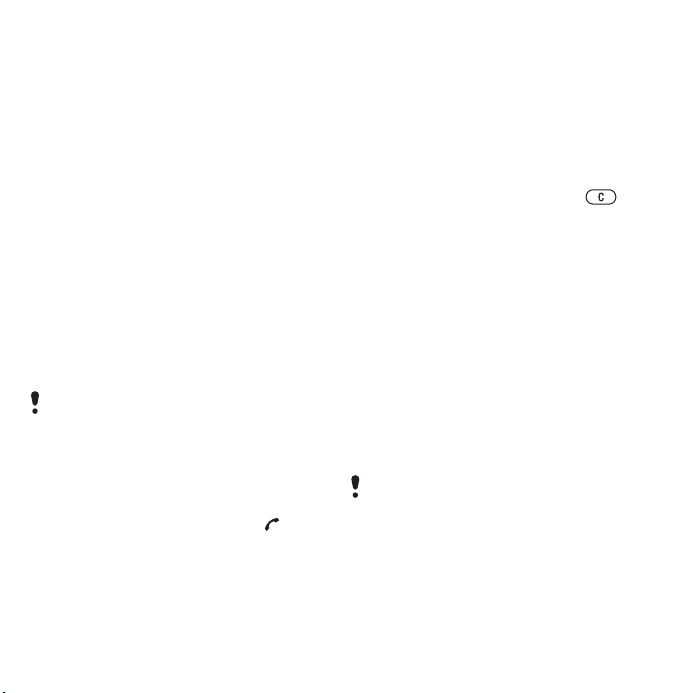
Slik lagrer du kontakter på et minnekort
1 Velg Meny > Kontakter i standby-
modus.
2 Bla til Ny kontakt, og velg Valg
> Avansert > Kopier til minnekort.
SIM-kontakter
SIM-kontakter kan bare inneholde
navn og numre. De lagres på SIM-kortet.
Slik legger du til en SIM-kontakt
1 Velg Meny > Kontakter i standby-
modus.
2 Bla til Ny kontakt, og velg Legg til.
3 Tast inn navnet, og velg OK.
4 Tast inn nummeret, og velg OK.
5 Angi et nummervalg, og legg eventuelt
inn mer informasjon.
6 Velg Lagre.
Når du kopierer alle kontaktene fra
telefonen til SIM-kortet, erstattes all
eksisterende informasjon på SIM-kortet.
Slik ringer du en SIM-kontakt
1 Velg Meny > Kontakter i standby-
modus.
2 Bla til en kontakt, og trykk på .
Slik kopierer du navn
og numre til telefonkontakter
1 Velg Meny > Kontakter i standby-
modus.
2 Bla til Ny kontakt, og velg Valg
> Avansert > Kopier fra SIM-kort.
3 Angi et valg.
Slette kontakter
Slik sletter du en kontakt
1 Velg Meny > Kontakter i standby-
modus.
2 Bla til en kontakt, og trykk på .
Slik sletter du alle telefonkontakter
1 Velg Meny >
Kontakter i standby-
modus.
2 Bla til Ny kontakt, og velg Valg
> Avansert > Slett alle kontakter.
Sende kontakter
Slik sender du en kontakt
1 Velg Meny > Kontakter i standby-
modus.
2 Bla til en kontakt, og velg Valg > Send
kontakt.
3 Velg en overføringsmetode.
Kontroller at mottakerenheten støtter
den valgte overføringsmetoden.
Minnestatus
Antallet kontakter du kan lagre på
telefonen eller SIM-kortet, er avhengig
av hvor mye minne som er ledig.
20 Ringe
This is the Internet version of the User's guide. © Print only for private use.
Page 23

Slik viser du minnestatus
1 Velg Meny > Kontakter i standby-
modus.
2 Bla til Ny kontakt, og velg Valg
> Avansert > Minnestatus.
Synkronisere kontakter
Kontakter kan synkroniseres
med en Microsoft Exchange-server
(Microsoft® Outlook®). Hvis du vil ha
mer informasjon, se Synkronisere på
side 55.
Meg selv
Du kan legge inn informasjon om
deg selv, og for eksempel sende
visittkortet ditt.
Slik legger du inn
informasjon om deg selv
1 Velg Meny > Kontakter i standby-
modus.
2 Bla til Meg selv, og velg Åpne.
3 Bla til et valg, og endre informasjonen.
4 Velg Lagre.
Slik legger du til ditt eget visittkort
1 Velg Meny > Kontakter i standby-
modus.
2 Bla til Meg selv, og velg Åpne.
3 Bla til Kontaktinform., og velg Legg til
> Opprett ny.
4 Bla mellom kategoriene, og velg
felter for å legge inn informasjon.
5 Legg inn informasjonen, og velg Lagre.
Hvis du vil skrive inn et symbol, velger
> Legg til symbol > Sett inn.
du Valg
Slik sender du et visittkort
1 Velg Meny > Kontakter i standby-
modus.
2 Bla til Meg selv, og velg Åpne.
3 Bla til Kontaktinform., og velg Send.
4 Velg en overføringsmetode.
Kontroller at mottakerenheten støtter
den valgte overføringsmetoden.
Grupper
Du kan opprette en gruppe med
telefonnumre og e-postadresser
som du vil sende meldinger til, fra
Telefonkontakter. Se
Meldingstjenester
på side 28. Du kan også bruke
grupper (med telefonnumre) når du
oppretter lister over tillatte innringere.
Se Tillate anrop på side 26.
Slik oppretter du en gruppe
med numre og e-postadresser
1 Velg Meny > Kontakter i standby-
modus.
2 Bla til Ny kontakt, og velg Valg
> Grupper.
3 Bla til Ny gruppe, og velg Legg til.
This is the Internet version of the User's guide. © Print only for private use.
21Ringe
Page 24
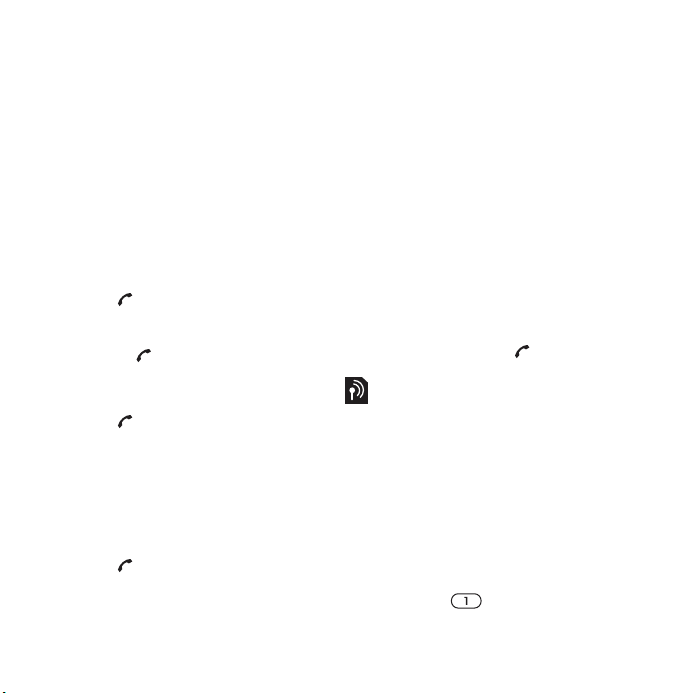
4 Skriv inn et navn på gruppen,
og velg Fortsett.
5 Bla til Ny/nytt, og velg Legg til.
6 Bla til hvert kontakttelefonnummer
eller hver e-postadresse du vil merke,
og velg Merk.
7 Velg Fortsett > Fullfør.
Anropsliste
Du kan vise informasjon
om de seneste anropene.
Slik ringer du et
nummer fra anropslisten
1 Trykk på i standby-modus,
og bla til en kategori.
2 Bla til et navn eller et nummer,
og trykk på .
Slik legger du til et nummer
fra anropslisten i kontaktlisten
1 Trykk på i standby-modus,
og bla til en kategori.
2 Bla til nummeret, og velg Lagre.
3 Velg Ny kontakt for å opprette en
ny kontakt, eller velg en eksisterende
kontakt å legge til nummeret i.
Slik nullstiller du anropslisten
1 Trykk på i standby-modus.
2 Bla til kategorien Alle, og velg Valg
> Slett alle.
Hurtigringing
Ved hjelp av hurtigringing kan du velge
ni kontakter som du kan ringe raskt.
Kontaktene kan lagres i posisjon 1-9.
Slik legger du til
kontakter i hurtignumre
1 Velg Meny > Kontakter i standby-
modus.
2 Bla til Ny kontakt, og velg Valg
> Kortnumre.
3 Bla til et posisjonsnummer,
og velg Legg til.
4 Velg en kontakt.
Slik bruker du hurtigringing
• Tast posisjonsnummeret i standby-
modus, og trykk på .
Mobilsvar
Hvis abonnementet omfatter en
svartjeneste, kan innringere legge
igjen en talemelding når du ikke kan
ta telefonen.
Slik angir du mobilsvarnummeret
1 Velg Meny > Meldinger > Innstillinger
> Mobilsvarnummer i standby-modus.
2 Tast inn nummeret, og velg OK.
Slik ringer du mobilsvartjenesten
• Hold nede i standby-modus.
22 Ringe
This is the Internet version of the User's guide. © Print only for private use.
Page 25

Talestyring
Ved å opprette talekommandoer kan du:
• Bruke taleoppringing – ringe
en person ved å si navnet
• Aktivere taleoppringing ved
åsietnøkkelord
• Svare på og avvise anrop
når du bruker håndfriutstyr
Slik spiller du inn en talekommando
ved hjelp av taleoppringing
1 Velg Meny > Innstillinger > kategorien
Generelt > Talestyring > Taleoppringing
> Aktiver i standby-modus.
2 Velg Ja > Ny talekommando, og velg
en kontakt. Hvis kontakten har mer
enn ett nummer, velger du nummeret
der du vil legge til talekommandoen.
3 Spill inn en talekommando,
for eksempel ”Jons mobil”.
4 Følg instruksjonene som vises. Vent på
pipetonen, og si kommandoen som skal
spilles inn. Talekommandoen spilles
av slik at du kan høre den.
5 Hvis du er fornøyd med innspillingen,
velger du Ja
velger du
Talekommandoer lagres bare
i telefonminnet. De kan ikke
brukes i en annen telefon.
. Hvis du ikke er fornøyd,
Nei og gjentar trinn 3 og 4.
Slik spiller du inn
en talekommando på nytt
1 Velg Meny > Innstillinger > kategorien
Generelt > Talestyring > Taleoppringing
> Endre navn i standby-modus.
2 Bla til en kommando, og velg Valg
> Erstatt talemerke.
3 Vent på pipetonen, og si kommandoen.
Taleoppringing
Du kan høre det innspilte kontaktnavnet
når du mottar et anrop fra den aktuelle
kontakten.
Slik bruker du taleoppringing
1 Hold nede en volumtast i standby-
modus.
2 Vent på pipetonen og si et innspilt
navn, for eksempel ”Jons mobil”.
Navnet spilles av slik at du kan høre
det, og forbindelsen opprettes.
Nøkkelordet
Du kan spille inn og bruke en
talekommando som nøkkelord for å
aktivere taleoppringing uten å trykke
på noen av tastene. Håndfrisettet må
være koblet til telefonen når du bruker
nøkkelordet.
Du bør velge et langt, uvanlig ord eller en
frase som ikke kan forveksles med ordinær
bakgrunnstale. Bluetooth håndfriutstyr
støtter ikke denne funksjonen.
This is the Internet version of the User's guide. © Print only for private use.
23Ringe
Page 26
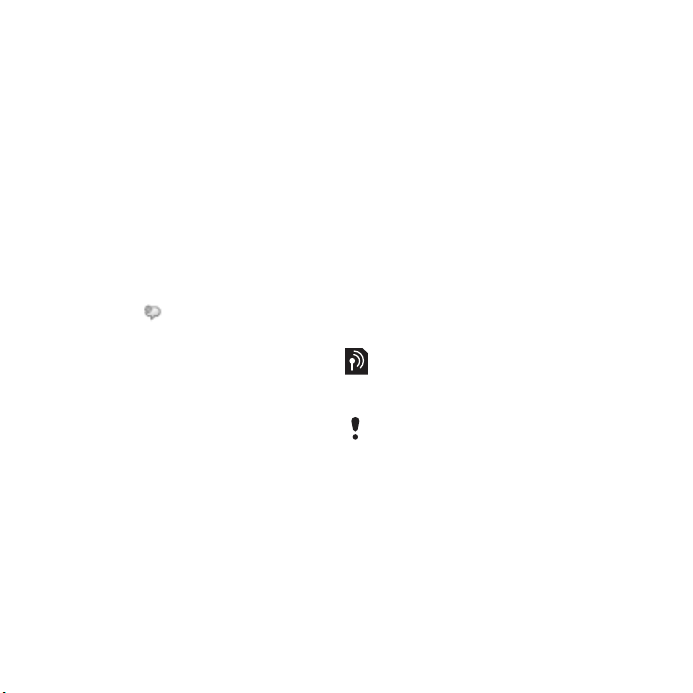
Slik aktiverer du og
spiller inn et nøkkelord
1 Velg Meny > Innstillinger > kategorien
Generelt > Talestyring > Nøkkelord
> Aktiver i standby-modus.
2 Følg instruksjonene som vises, og
velg Fortsett. Vent på pipetonen,
og si nøkkelordet.
3 Velg Ja for å godta, eller
Nei for en ny innspilling.
4 Følg instruksjonene som vises,
og velg Fortsett.
5 Velg hvor nøkkelordet skal aktiveres.
Slik ringer du ved hjelp av nøkkelordet
1 Kontroller at er synlig i standby-
modus.
2 Si nøkkelordet.
3 Vent på pipetonen,
og si en talekommando.
Talesvar
Når du bruker håndfriutstyr, kan du
svare på eller avvise innkommende
anrop med stemmen.
Slik aktiverer du talesvar og
spiller inn talesvarkommandoer
1 Velg Meny > Innstillinger > kategorien
Generelt > Talestyring > Talesvar
> Aktiver i standby-modus.
2 Følg instruksjonene som vises,
og velg Fortsett. Vent på pipetonen,
og si ”Svar” eller et annet ord.
24 Ringe
3 Velg Ja for å godta, eller Nei for en
ny innspilling.
4 Følg instruksjonene som vises,
og velg Fortsett. Vent på pipetonen,
og si ”Opptatt” eller et annet ord.
5 Velg Ja for å godta, eller Nei for en
ny innspilling.
6 Følg instruksjonene som vises,
og velg Fortsett.
7 Velg hvor talesvar skal aktiveres.
Slik svarer du på et anrop
ved hjelp av talekommandoer
• Si ”Svar”.
Slik avviser du et anrop ved
hjelp av talekommandoer
• Si ”Opptatt”.
Viderekobling
Du kan viderekoble anrop, for
eksempel til en mobilsvartjeneste.
Når Begrense anrop brukes, er ikke alle
valgene for viderekobling tilgjengelige.
Se Begrenset oppringing på side 27.
Viderekoblingsvalg
Standardvalgene er:
• Viderekoble alltid – viderekoble alle
anrop
• Ved opptatt – hvis et anrop pågår
• Uten dekning – hvis telefonen er slått
av eller er i et område uten dekning
• Intet svar – hvis et anrop ikke
besvares innen en viss tid
This is the Internet version of the User's guide. © Print only for private use.
Page 27

Slik viderekobler du anrop
1 Velg Meny > Innstillinger > kategorien
Anrop > Viderekobling i standby-
modus.
2 Velg en anropstype og et
viderekoblingsvalg.
3 Velg Aktiver.
4 Tast inn nummeret du vil viderekoble
anrop til, og velg OK.
Flere anrop samtidig
Du kan håndtere mer enn ett anrop
samtidig. Du kan for eksempel sette et
aktivt anrop på venting mens du ringer
et annet nummer eller svarer på et
annet anrop. Du kan også veksle mellom
de to anropene. Du kan ikke svare på
et tredje anrop uten å avslutte ett av
de to første anropene.
Anrop venter
Når Anrop venter brukes, hører du en
pipetone hvis du mottar et nytt anrop.
Slik aktiverer du Anrop venter
• Velg Meny > Innstillinger > kategorien
Anrop > Behandle anrop > Anrop venter
> Aktiver i standby-modus.
Slik foretar du et nytt anrop
1 Velg Valg > På vent mens anropet
pågår. Det aktive anropet settes
dermed på venting.
2 Velg Valg > Nytt anrop.
3 Tast inn nummeret du vil ringe,
og trykk på .
Slik svarer du på et nytt anrop
• Trykk på mens anropet pågår. Det
aktive anropet settes dermed på venting.
Slik avviser du et nytt anrop
• Trykk på mens anropet pågår,
og fortsett det aktive anropet.
Slik avslutter du et aktivt anrop
og svarer på et nytt anrop
• Velg Erst. aktivt anrop mens anropet
pågår.
Håndtere to taleanrop
Du kan ha aktive anrop og anrop
som står på venting, samtidig.
Slik veksler du mellom to anrop
• Trykk på mens anropet pågår.
Slik kobler du to anrop
• Velg Valg > Koble anrop mens
anropet pågår.
Slik kobler du sammen to anrop
• Velg Valg > Overfør anrop mens
anropet pågår. Du kobles fra
begge anropene.
This is the Internet version of the User's guide. © Print only for private use.
25Ringe
Page 28

Slik avslutter du et aktivt anrop og
går tilbake til anropet som står på
venting
• Trykk først på og deretter på .
Motta et tredje taleanrop
Du kan ikke svare på et tredje anrop
uten å avslutte ett av de to første
anropene eller koble dem.
Konferansesamtaler
Med en konferansesamtale kan du
ha en felles samtale med opptil fem
personer.
Slik legger du til en ny deltaker
1 Velg Valg > På vent mens anrope t pågår.
De koblede anropene settes dermed
på venting.
2 Velg Valg > Nytt anrop.
3 Tast inn nummeret du vil ringe,
og trykk på .
4 Velg Valg > Koble anrop for å
legge til den nye deltakeren.
5 Gjenta denne operasjonen hvis
du vil ha med flere deltakere.
Slik frigir du en deltaker
1 Velg Valg > Frigi deltaker.
2 Velg deltakeren du vil frigi.
Slik fører du en privat samtale
1 Velg Valg > Snakk med mens anropet
pågår, og velg deltakeren du vil snakke
med.
2 Velg Valg > Koble anrop for å gjenoppta
konferansesamtalen.
Mine numre
Du kan vise, legge til og endre
dine egne telefonnumre.
Slik kontrollerer du
dine egne telefonnumre
1 Velg Meny > Kontakter i standby-
modus.
2 Bla til Ny kontakt, og velg Valg
> Spesialnumre > Mine numre.
3 Angi et valg.
Tillate anrop
Du kan velge å motta anrop
bare fra visse telefonnumre.
Slik legger du til numre i
listen over tillatte innringere
1 Velg Meny > Innstillinger > kategorien
Anrop > Behandle anrop > Godta anrop
> Bare fra liste i standby-modus.
2 Bla til Ny/nytt, og velg Legg til.
3 Bla til en kontakt, eller velg Grupper.
Se Grupper på side 21.
26 Ringe
This is the Internet version of the User's guide. © Print only for private use.
Page 29

Slik tillater du alle anrop
• Velg Meny > Innstillinger > kategorien
Anrop > Behandle anrop > Godta anrop
> Alle innringere i standby-modus.
Begrenset oppringing
Du kan begrense utgående og
innkommende anrop. Du trenger
et passord fra tjenesteleverandøren.
Hvis du viderekobler innkommende
anrop, kan du ikke bruke enkelte av
valgene for anropsbegrensning.
Valg for anropsbegrensning
Standardvalgene er:
• Alle utgående – alle utgående anrop
• Utgående til utlandet – alle utgående
anrop til utlandet
• Utg. til utl., roaming – alle utgående
anrop til utlandet, unntatt anrop til
hjemlandet
• Alle innkommende – alle
innkommende anrop
• Innkom. v/roaming – alle
innkommende anrop når
du er i utlandet
Slik begrenser du anrop
1 Velg Meny > Innstillinger > kategorien
Anrop > Behandle anrop > Begrense
anrop i standby-modus.
2 Angi et valg.
3 Velg Aktiver.
4 Tast inn passordet, og velg OK.
Faste numre
Med Faste numre kan du bare ringe
bestemte numre som er lagret på SIMkortet. De faste numrene er beskyttet
av PIN2-koden.
Du kan lagre deler av numre. Hvis du
for eksempel lagrer 0123456, kan du
ringe alle numre som begynner med
0123456.
Når Faste numre brukes, kan du ikke vise
eller behandle telefonnumre som er lagret
på SIM-kortet, men du kan fremdeles ringe
det internasjonale nødnummeret, 112.
Slik bruker du Faste numre
1 Velg Meny > Kontakter i standby-
modus.
2 Bla til Ny kontakt, og velg Valg >
Spesialnumre > Faste numre > Aktiver.
3 Tast inn PIN2-koden, og velg OK.
4 Velg OK på nytt for å bekrefte.
Slik lagrer du et fast nummer
1 Velg Meny > Kontakter i standby-
modus.
2 Bla til Ny kontakt, og velg Valg >
Spesialnumre > Faste numre > Faste
numre > Nytt nummer.
3 Legg inn informasjonen, og velg Lagre.
This is the Internet version of the User's guide. © Print only for private use.
27Ringe
Page 30

Anropstid og anropskostnad
Under et anrop vises anropets varighet.
Du kan kontrollere varigheten for siste
anrop, utgående anrop og samlet
anropsvarighet.
Slik kontrollerer du anropstiden
• Velg Meny > Innstillinger > kategorien
Anrop > Tid og kostnad > Anropstellere
i standby-modus.
Meldingstjenester
Motta og lagre meldinger
Du blir varslet når du mottar en
melding. Meldinger lagres automatisk
i telefonminnet. Når telefonminnet er
fullt, kan du slette meldinger eller lagre
dem på et minnekort eller på SIM-kortet.
Slik lagrer du en
melding på et minnekort
• Velg Meny > Meldinger > Innstillinger
> Generelt > Lagre til > Minnekort i
standby-modus.
Slik lagrer du en melding på SIM-kortet
1 Velg Meny > Meldinger i standby-
modus, og velg en mappe.
2 Bla til en melding, og velg Valg > Lagre
melding.
Slik viser du en melding i innboksen
1 Velg Meny > Meldinger > Innboks i
standby-modus.
2 Bla til meldingen, og velg Vis.
Slik sletter du en melding
1 Velg Meny > Meldinger i standby-
modus, og velg en mappe.
2 Bla til meldingen, og trykk på .
28 Meldingstjenester
This is the Internet version of the User's guide. © Print only for private use.
Page 31

Tekstmeldinger
Tekstmeldinger kan inneholde enkle
bilder, lydeffekter, animasjoner og
melodier.
Før du bruker meldingstjenester
Du må ha et meldingssentralnummer.
Nummeret blir oppgitt av
tjenesteleverandøren, og er vanligvis
lagret på SIM-kortet. Hvis nummeret
til meldingssentralen ikke er lagret på
SIM-kortet, må du legge inn nummeret
selv.
Slik angir du et
meldingssentralnummer
1 Velg Meny > Meldinger > Innstillinger >
Tekstmelding i standby-modus, og bla
til Meldingssentral. Nummeret vises
hvis det er lagret på SIM-kortet.
2 Hvis et nummer ikke vises, velger du
Endre.
3 Bla til Ny meldingssentral, og velg Legg
til.
4 Angi nummeret, inkludert det
internasjonale +-tegnet og landskoden.
5 Velg Lagre.
Slik skriver og sender
du en tekstmelding
1 Velg Meny > Meldinger > Skriv ny
> Tekstmelding i standby-modus.
2 Skriv meldingen, og velg Fortsett
> Kontaktoppslag.
3 Velg en mottaker, og velg Send
Hvis du sender en tekstmelding til en
gruppe, må du betale for hvert medlem.
Grupper på side 21.
Se
Slik legger du til et
element i en tekstmelding
1 Når du skriver meldingen, velger
du Valg > Legg til element.
2 Angi et valg, og velg deretter et element.
Slik ringer du et nummer
i en tekstmelding
• Når du viser meldingen, blar du til
telefonnummeret og trykker på
MMS-meldinger
MMS-meldinger kan inneholde tekst,
bilder, lysbilder, lydopptak, videoklipp,
signaturer og vedlegg. Du kan sende
MMS-meldinger til en mobiltelefon
eller en e-postadresse.
Før du bruker MMS-meldinger
Du må angi en Internett-profil og
adressen til meldingsserveren. Hvis
det ikke finnes en Internett-profil eller
meldingsserver, kan du motta alle
innstillingene automatisk fra
nettoperatøren eller på
www.sonyericsson.com/support.
This is the Internet version of the User's guide. © Print only for private use.
.
.
29Meldingstjenester
Page 32

Slik velger du en MMS-profil
1 Velg Meny > Meldinger > Innstillinger >
MMS-melding > MMS-profil i standby-
modus.
2 Velg en profil.
Slik angir du adressen
til meldingsserveren
1 Velg Meny > Meldinger > Innstillinger
> MMS-melding i standby-modus.
2 Bla til MMS-profil, og velg Endre.
3 Velg Valg > Endre.
4 Bla til Meldingsserver, og velg Endre.
5 Angi adressen, og velg OK > Lagre.
Slik oppretter og sender
du en MMS-melding
1 Velg Meny > Meldinger > Skriv ny
> MMS-melding i standby-modus.
2 Tast inn tekst. Hvis du vil legge til
elementer i meldingen, trykker du på
, blar med og velger et element.
3 Velg Fortsett > Kontaktoppslag.
4 Velg en mottaker, og velg Send.
Motta MMS-meldinger
Du kan velge hvordan du vil laste ned
MMS-meldinger. Standardvalgene for
nedlasting av MMS-meldinger er:
• Alltid – automatisk nedlasting.
• Spør ved roaming – spør før
nedlasting utenfor hjemmenettet.
• Aldri ved roaming – ingen nedlasting
utenfor hjemmenettet.
• Spør alltid – spør før nedlasting.
– nye meldinger vises i Innboks.
• Av
Slik angir du automatisk nedlasting
1 Velg Meny > Meldinger > Innstillinger
> MMS-melding > Autom. nedlasting
i standby-modus.
2 Angi et valg.
Slik lagrer du et
element i en MMS-melding
• Når du viser en MMS-melding,
velger du Valg > Lagre elementer.
Velg deretter et element.
Slik sletter du en melding
1 Velg Meny > Meldinger i standby-
modus, og velg en mappe.
2 Merk meldingen, og trykk på .
Meldingsvalg
Du kan angi standardvalg for alle
meldinger eller velge bestemte
innstillinger hver gang du sender
en melding.
Slik angir du tekstmeldingsvalg
1 Velg Meny > Meldinger > Innstillinger
> Tekstmelding i standby-modus.
2 Bla til et valg, og velg Endre.
30 Meldingstjenester
This is the Internet version of the User's guide. © Print only for private use.
Page 33

Slik angir du MMS-meldingsvalg
1 Velg Meny > Meldinger > Innstillinger
> MMS-melding i standby-modus.
2 Bla til et valg, og velg Endre.
Slik angir du meldingsvalg
for en bestemt melding
1 Når meldingen er klar og en mottaker
er valgt, velger du Valg > Avansert.
2 Bla til et valg, og velg Endre.
Maler
Hvis du ofte bruker de samme ordene
og bildene i en melding, kan du lagre
meldingen som en mal.
Slik legger du til en tekstmeldingsmal
1 Velg Meny > Meldinger > Maler > Ny
mal > Tekst i standby-modus.
2 Skriv inn tekst, eller velg Valg for
å legge til elementer. Velg OK.
3 Angi en tittel, og velg OK.
Slik bruker du en MMS-meldingsmal
1 Velg Meny > Meldinger > Maler
istandby-modus.
2 Bla til en mal, og velg Bruk.
3 Når meldingen er klar, velger
du Fortsett > Kontaktoppslag.
4 Velg en mottaker, og velg Send.
Slik legger du til en MMS-meldingsmal
1 Velg Meny > Meldinger > Maler > Ny
mal > MMS-melding i standby-modus.
2 Tast inn tekst. Hvis du vil legge til
elementer i meldingen, trykker du på
, blar med og velger et element.
3 Velg Ja, angi en tittel og velg OK.
Slik lagrer du en melding som en mal
1 Velg Meny > Meldinger > Innboks
i standby-modus.
2 Bla til meldingen, og velg Valg > Lagre
som mal.
Talemeldinger
Du kan sende og motta
lydopptak som talemeldinger.
Både avsender og mottaker må ha
abonnementer som støtter MMSmeldinger.
Slik spiller du inn og
sender en talemelding
1 Velg Meny > Meldinger > Skriv ny
> Talemelding i standby-modus.
2 Spill inn meldingen, og velg Stopp
> Send > Kontaktoppslag.
3 Velg en mottaker, og velg Send.
This is the Internet version of the User's guide. © Print only for private use.
31Meldingstjenester
Page 34

E-post
Du kan bruke standard e-postfunksjoner
og e-postadressen fra datamaskinen
på telefonen.
Før du bruker e-post
Du kan bruke konfigurasjonsveiviseren
til å kontrollere om det finnes innstillinger
for din e-postkonto, eller du kan legge
dem inn manuelt.
innstillinger fra
www.sonyericsson.com/support.
Slik oppretter du en e-postkonto
1 Velg Meny > Meldinger > E-post
> Kontoer i standby-modus.
2 Bla til Ny konto, og velg Legg til.
Hvis du legger inn innstillinger manuelt,
kan du kontakte e-postleverandøren for
å få mer informasjon. En e-postleverandør
kan være selskapet der du har fått en epostadresse.
Slik skriver og sender
du en e-postmelding
1 Velg Meny > Meldinger > E-post
> Skriv ny i standby-modus.
2 Velg Legg til > Angi e-postadresse.
Angi e-postadressen, og velg OK.
3 Velg Endre hvis du vil angi flere
mottakere. Bla til et valg, og velg
Legg til > Angi e-postadresse. Angi e-
Du kan også motta
4 Bla til Emne:. Velg OK, og angi et emne.
5 Bla til Tekst:. Velg OK, og skriv inn
teksten.
6 Bla til Vedlegg:. Velg Legg til, og velg
en fil du vil legge ved.
7 Velg Fortsett > Send.
Slik mottar og leser
du en e-postmelding
1 Velg Meny > Meldinger > E-post >
Innboks > Valg > Snd/Motta i standby-
modus.
2 Bla til meldingen, og velg Vis
Slik lagrer du en e-postmelding
1 Velg Meny > Meldinger > E-post
> Innboks i standby-modus.
2 Bla til meldingen, og velg Valg
> Lagre melding.
Slik svarer du på en e-postmelding
1 Velg Meny > Meldinger > E-post
> Innboks i standby-modus.
2 Bla til meldingen, og velg Valg > Svar.
3 Skriv svaret, og velg OK.
4 Velg Fortsett > Send.
Slik viser du et vedlegg
i en e-postmelding
• Når du viser meldingen, velger du Valg
> Vedlegg > Vis.
postadressen, og velg OK. Velg Fullfør
når du er ferdig.
32 Meldingstjenester
This is the Internet version of the User's guide. © Print only for private use.
.
Page 35

Slik lagrer du et vedlegg
i en e-postmelding
• Når du viser meldingen, velger
du Valg > Vedlegg > Vis > Lagre.
Synkronisere e-post
E-post kan synkroniseres med
en Microsoft Exchange-server
(Microsoft® Outlook®). Hvis du vil
ha mer informasjon, se Synkronisere
på side 55.
Aktiv e-postkonto
Hvis du har flere e-postkontoer,
kan du endre hvilken som er aktiv.
Slik endrer du aktiv e-postkonto
1 Velg Meny > Meldinger > E-post
> Kontoer i standby-modus.
2 Velg en konto.
Slik sletter du en e-post (POP3)
1 Velg Meny > Meldinger > E-post
> Innboks i standby-modus.
2 Bla til meldingen, og velg Valg
> Merk for sletting.
Merkede e-postmeldinger slettes
neste gang du kobler deg til serveren.
Slik sletter du en e-post (IMAP4)
1 Velg Meny > Meldinger > E-post
> Innboks i standby-modus.
2 Bla til meldingen, og velg Valg > Merk
for sletting.
3 Velg Valg > Tøm innboksen.
Merkede e-postmeldinger vil bli
slettet i telefonen og på serveren.
Push e-post
Du kan få melding på telefonen
fra e-postserveren om at du har
nye e-postmeldinger.
Slik aktiverer du push e-postvarsling
• Velg Meny > Meldinger > E-post >
Innstillinger > Push e-post i standby-
modus.
Mine venner
Du kan koble til og logge på Mine
venner-serveren for å kommunisere
på Internett med chat-meldinger.
Før du bruker Mine venner
Hvis innstillinger ikke er
angitt i telefonen, må du
legge inn serverinnstillinger.
Tjenesteleverandøren kan gi
informasjon om standardinnstillinger,
for eksempel:
• Brukernavn
• Passord
• Serveradresse
• Internett-profil
This is the Internet version of the User's guide. © Print only for private use.
33Meldingstjenester
Page 36

Slik angir du innstillinger
for Mine venner-serveren
1 Velg Meny > Meldinger > Mine venner
> Konfigurer i standby-modus.
2 Bla til en innstilling, og velg Legg til.
Slik logger du deg på
Mine venner-serveren
• Velg Meny > Meldinger > Mine venner
> Logg på i standby-modus.
Slik logger du deg av
Mine venner-serveren
• Velg Valg > Logg av.
Slik legger du til en chat-kontakt
1 Velg Meny > Meldinger > Mine venner
>kategorien Kontakter i standby-
modus.
2 Velg Valg > Legg til kontakt.
Slik sender du en chat-melding
1 Velg Meny > Meldinger > Mine venner
>kategorien Kontakter i standby-
modus.
2 Bla til en kontakt, og velg Chat.
3 Skriv meldingen, og velg Send.
Status
Du kan vise egen status, for eksempel
Glad eller Opptatt, bare for kontakter.
Du kan også vise egen status for alle
brukere på Mine venner-serveren.
Slik viser du egen status
1 Velg Meny > Meldinger > Mine venner
> Valg > Innstillinger >
standby-modus.
2 Angi et valg.
Slik oppdaterer du egen status
1 Velg Meny > Meldinger > Mine venner
> kategorien Min status i standbymodus.
2 Endre informasjonen.
Chat-gruppe
En chat-gruppe kan opprettes
av tjenesteleverandøren din, av
individuelle brukere av funksjonen
Mine venner eller av deg. Du kan lagre
chat-grupper ved å lagre en chatinvitasjon eller ved å søke etter en
bestemt chat-gruppe.
Slik oppretter du en chat-gruppe
1 Velg Meny > Meldinger > Mine venner
> kategorien Chat-grupper i standbymodus.
2 Velg Valg > Legg til chat-grp. > Ny
chat-gruppe.
3 Velg hvem du vil invitere, fra
kontaktlisten, og velg Fortsett.
4 Skriv en kort invitasjonstekst,
og velg Fortsett > Send.
Vis min status i
34 Meldingstjenester
This is the Internet version of the User's guide. © Print only for private use.
Page 37

Slik legger du til en chat-gruppe
1 Velg Meny > Meldinger > Mine venner >
kategorien Chat-grupper > Valg > Legg
til chat-grp. i standby-modus.
2 Angi et valg.
Samtaleloggen lagres mellom avlogging
og pålogging slik at du kan gå tilbake til
chat-meldinger fra tidligere samtaler.
Slik lagrer du en samtale
1 Velg Meny > Meldinger > Mine venner >
kategorien Samtaler i standby-modus.
2 Bla til en samtale, og velg Valg >
Avansert > Lagre samtale.
Slik viser du en lagret samtale
1 Velg Meny > Meldinger > Mine venner >
kategorien Samtaler i standby-modus.
Valg > Lagrede samtaler.
2 Velg
Område- og celleinformasjon
Område- og celleinformasjon er
tekstmeldinger, for eksempel lokale
trafikkmeldinger, som sendes til
abonnenter innenfor et bestemt
nettområde.
Slik aktiverer du områdeinformasjon
1 Velg Meny > Meldinger > Innstillinger
> Områdeinfo i standby-modus.
2 Bla til Mottak, og velg Endre > På.
This is the Internet version of the User's guide. © Print only for private use.
35Meldingstjenester
Page 38

Bildetjenester
Kamera og videokamera
Du kan ta bilder og spille inn videoklipp,
og vise, lagre eller sende dem.
Søker og kamerataster
1 Zoom inn eller ut
2 Bytt mellom kamera/video/visning
3 Ta bilder / spill inn videoklipp
4 Slå kameraet på eller av
1234
36 Bildetjenester
This is the Internet version of the User's guide. © Print only for private use.
Page 39

Bruke kameraet
Slik aktiverer du kameraet
• Trykk på når telefonen er slått på.
Slik tar du et bilde
1 Aktiver kameraet og bruk
til å velge kamera.
2 Trykk halvveis ned for å
bruke autofokus.
3 Når prikken og fokusrammen er grønne,
trykker du helt ned for å ta et bilde.
4 Bildet lagres automatisk på minnekortet.
Ikke se direkte på Xe-blitsen i kameraet
på telefonen med forstørrelsesutstyr. Dette
kan skade synet ditt.
Ikke gjør opptak med en sterk lyskilde
i bakgrunnen. Plasser motivet innenfor
fokusrammen. Bruk en støtte eller
selvutløseren for å unngå et uskarpt bilde.
Slik spiller du inn et videoklipp
1 Aktiver kameraet og bruk
til å velge videokameraet.
2 Trykk helt ned for å starte
innspillingen.
Slik stopper du innspillingen
1 Trykk på .
2 Videoklippet lagres automatisk
på minnekortet.
Slik bruker du zoom
• Trykk volumtastene opp eller ned.
Slik justerer du lysstyrken
• Trykk på eller .
Få mer ut av kameraet
BestPic™ hjelper deg med å fange
inn øyeblikket. Du kan forbedre et
undereksponert bilde med Bedre bilde.
Slik bruker du BestPic™
1 Aktiver kameraet og bruk til
åvelge kamera.
2 Velg > Bildemodus > BestPic™.
3 Trykk halvveis ned for å bruke
autofokus.
4 Når prikken og fokusrammen er grønne,
trykker du helt ned for å ta bildet.
5 Velg Lgr. alle eller trykk på eller
for å velge det beste bildet, og velg
Lagre.
Slik forbedrer du et
bilde med Bedre bilde
1 Aktiver kameraet og bruk
til å velge kamera.
2 Velg > Innstillinger.
3 Kontroller at Vurdering er På.
4 Ta et bilde.
5 Velg Valg > Bedre bilde under
vurderingen.
This is the Internet version of the User's guide. © Print only for private use.
37Bildetjenester
Page 40

Slik viser du bilder og videoklipp
1 Aktiver kameraet og bruk
til å velge visning.
2 Bla til elementet.
3 Trykk på for å vise et videoklipp.
Kameraikoner og -innstillinger
Ikoner på displayet informerer
om gjeldende innstilling. Flere
kamerainnstillinger er tilgjengelige
i Innstillinger.
Bruk Photo mate til å lære om
kamerafunksjoner. Photo mate er en
interaktiv veiledning som følger med
telefonen.
Ikon Beskrivelse
Bildemodus
.
Scener
Forhåndsdefinerte
innstillinger for
vanlige
bildesituasjoner
Bildestørrelse
Fokus
Blits
Selvutløser
ISO
. Kameraets
lysfølsomhet
Lysmodus
Hvitbalanse
. For å
justere fargetoner
etter lysforholdene
Videostørrelse.
Størrelsen er
begrenset for
MMS-meldinger
Video: spille inn
Zoom
Autofokus
Fokusramme
Kamera: gjenstående
bilder
Blitsen lades
38 Bildetjenester
This is the Internet version of the User's guide. © Print only for private use.
Page 41

Slik endrer du innstillinger
• Aktiver kameraet, og velg .
Slik viser du informasjon
om innstillinger
• Bla til en innstilling, og velg .
Kamerasnarveier
Tast Snarvei
Kamera:
Video: Videostørrelse
Kamera: Scener
Video: Nattmodus
Selvutløser
Kameratastveiledning
Kamera:
Video: Autofokuslys
Bildemodus
Blits
Overføre bilder
Overføre til og fra en datamaskin
Du kan bruke trådløs Bluetooth™
teknologi og USB-kabelen til å overføre
bilder og videoklipp mellom en
datamaskin og telefonen. Se Trådløs
Bluetooth™ teknologi på side 52 og
Bruke USB-kabelen på side 54 hvis
du vil ha mer informasjon.
Du kan vise, forbedre og organisere
bilder og videoklipp på en datamaskin
ved å installere Adobe™ Photoshop™
Album Starter Edition eller
Sony Ericsson Media Manager. Disse
er inkludert på CD-en som følger
med telefonen, og kan lastes ned
fra www.sonyericsson.com/support.
Bildeblogg
En bildeblogg er en personlig Webside. Hvis du har et abonnement som
støtter denne tjenesten, kan du sende
bilder til en blogg.
Noen Web-tjenester krever en
separat lisensavtale mellom deg og
tjenesteleverandøren. Ytterligere regler
og takster kan forekomme. Kontakt
tjenesteleverandøren.
Slik sender du
kamerabilder til en blogg
1 Velg Medier i standby-modus,
og bla til Bilde > Kameraalbum.
2 Bla til en måned og et bilde. Velg Vis.
3 Velg Valg > Send > Til blogg.
4 Legg inn tittel og tekst.
5 Velg OK > Publiser.
This is the Internet version of the User's guide. © Print only for private use.
39Bildetjenester
Page 42

Slik går du til en
bloggadresse fra kontaktlisten
1 Velg Meny > Kontakter i standby-
modus.
2 Bla til en kontakt, og velg en Web-
adresse
3 Velg Gå til.
Slik sender du et bilde eller videoklipp
1 Velg Medier i standby-modus.
2 Bla til et element, og velg
3 Velg en overføringsmetode.
Kontroller at mottakerenheten støtter
den valgte overføringsmetoden.
Slik mottar du et bilde eller videoklipp
• Følg instruksjonene som vises.
Valg > Send.
Kamerautskrift
Du kan skrive ut kamerabilder ved
hjelp av en USB-kabel som er koblet
til en kompatibel skriver.
Du kan også skrive ut på en
Bluetooth kompatibel skriver.
Slik skriver du ut kamerabilder
via USB-kabelen
1 Velg Medier i standby-modus,
og bla til Bilde > Kameraalbum.
2 Bla til en måned og et bilde.
3 Velg Valg > Skriv ut.
4 Angi et valg.
5 Koble USB-kabelen til telefonen.
6 Koble USB-kabelen til skriveren.
7 Vent på tilbakemelding på telefonen,
og velg OK.
8 Angi om nødvendig skriverinnstillinger,
og velg Skriv ut.
Du må koble USB-kabelen fra og til
igjen hvis det oppstår en skriverfeil.
Bilder
Du kan vise, legge til, endre eller slette
bilder i Medier.
Bruke bilder
Du kan legge til et bilde i en
kontaktoppføring, bruke det
ved oppstart av telefonen, som
bakgrunnsbilde i standby-modus
eller som skjermsparer.
Slik bruker du bilder
1 Velg Medier i standby-modus,
og bla til Bilde > Kameraalbum.
2 Bla til en måned og et bilde. Velg Vis.
3 Velg Valg > Bruk som.
4 Angi et valg.
40 Bildetjenester
This is the Internet version of the User's guide. © Print only for private use.
Page 43

Slik viser du bilder i en
bildefremvisning
1 Velg Medier i standby-modus,
og bla til Bilde > Kameraalbum.
2 Bla til en måned og et bilde. Velg Vis.
3 Velg Valg > Fremvisning.
4 Velg en stemning.
Samlinger
Du kan merke bilder for å kategorisere
dem.
Slik merker du bilder
1 Velg Medier i standby-modus,
og bla til Bilde > Kameraalbum.
2 Bla til en måned og et bilde. Velg Vis.
3 Trykk på , og bla til et merke.
4 Trykk på det midtre berøringsvalget.
5 Bruk eller til å bla til hvert bilde
du vil merke, og trykk på det midtre
berøringsvalget.
Slik oppretter du en ny samling
1 Velg Medier i standby-modus,
og bla til Bilde > Kameraalbum.
2 Bla til en måned og et bilde. Velg Vis.
3 Trykk på , og velg Valg > Ny kategori.
4 Tast inn et navn, og velg OK.
5 Velg et ikon.
6 Trykk på det midtre berøringsvalget
for å merke bildet.
PhotoDJ™ og VideoDJ™
Du kan endre bilder og videoklipp.
Slik endrer og lagrer du et bilde
1 Velg Medier i standby-modus,
og bla til Bilde > Kameraalbum.
2 Bla til en måned og et bilde. Velg Vis.
3 Velg Valg > Endre iPhotoDJ™.
4 Endre bildet.
5 Velg Valg > Lagre.
Slik endrer og lagrer du et videoklipp
1 Velg Meny > Planlegger > Filbehandling
> Videoer i standby-modus.
2 Bla til et videoklipp, og velg Åpne
> Valg > VideoDJ™.
3 Endre videoklippet.
4 Velg Valg > Lagre.
Slik klipper du et videoklipp
1 Velg Meny > Planlegger > Filbehandling
> Videoer i standby-modus.
2 Bla til et videoklipp, og velg Åpne
> Valg > VideoDJ™ > Endre > Klipp.
3 Velg Angi for å angi startpunktet,
og velg Start.
4 Velg Angi for å angi sluttpunktet,
og velg Slutt.
5 Velg Klipp >
Lagre.
This is the Internet version of the User's guide. © Print only for private use.
41Bildetjenester
Page 44

Motiver
Du kan endre displayets utseende
med elementer som farger og
bakgrunnsbilde. Du kan også lage
nye motiver og laste dem ned. Hvis
du vil ha mer informasjon, går du til
www.sonyericsson.com/support.
Slik angir du et motiv
1 Velg Meny > Planlegger
> Filbehandling i standby-modus.
2 Bla til Motiv, og velg Åpne.
3 Bla til et motiv, og velg Angi.
Underholdning
Hvis du vil ha informasjon om navigering
i medier, se Navigering på side 12.
Bærbart stereohåndfrisett
Slik bruker du håndfrisettet
• Koble til det bærbare håndfrisettet.
Musikken stopper når du mottar et
anrop, og starter igjen når anropet
er avsluttet.
Musikk- og videospillere
Slik spiller du av musikk
1 Velg Medier i standby-modus,
og bla til Musikk.
2 Bla til en tittel, og velg Spill av.
42 Underholdning
This is the Internet version of the User's guide. © Print only for private use.
Page 45

Slik spiller du av videoklipp
1 Velg Medier i standby-modus,
og bla til Video.
2 Bla til en tittel, og velg Spill av.
Musikk- og videokontroller
Slik avslutter du musikkavspilling
• Trykk på det midtre berøringsvalget.
Slik fortsetter du musikkavspilling
• Trykk på det midtre berøringsvalget.
Slik endrer du volumet
• Trykk volumtastene opp eller
ned når du hører på musikk.
Slik går du mellom spor
• Trykk på eller når du hører
på musikk.
Slik spoler du fremover og bakover
• Hold nede eller når du hører på
musikk.
Slik går du tilbake til spillermenyene
• Velg Tilbake.
Slik går du tilbake til spillerne
• Velg Valg > Gjenoppta.
Slik går du ut av spillermenyene
• Hold nede .
Slik sender du musikk
1 Velg Medier i standby-modus,
og bla til Musikk.
2 Bla til en tittel, og velg Valg
3 Velg en overføringsmetode.
Kontroller at mottakerenheten støtter
den valgte overføringsmetoden.
Slik mottar du musikk
• Følg instruksjonene som vises.
> Send.
Overføre musikk
fra en datamaskin
Med Sony Ericsson Media Manager,
som er inkludert på CD-en som følger
med telefonen, kan du overføre musikk
fra CD-er eller en datamaskin, eller
musikk du har kjøpt, til telefonminnet
eller et minnekort.
Sony Ericsson Media Managerprogramvaren kan også lastes ned
fra www.sonyericsson.com/support.
Før du bruker Media Manager
Du må ha ett av disse operativsystemene
på datamaskinen for å kunne bruke
Media Manager:
• Windows Vista™ (32-biters og
64-biters versjoner av Ultimate,
Enterprise, Business, Home
Premium, Home Basic)
• Windows XP (Pro eller Home)
This is the Internet version of the User's guide. © Print only for private use.
43Underholdning
Page 46

Slik installerer du Media Manager
1 Slå på datamaskinen og sett inn CD-
en. CD-en starter automatisk
og installasjonsvinduet åpnes.
2 Velg et språk, og klikk OK.
3 Klikk Installer Sony Ericsson Media
Manager, og følg instruksjonene.
Slik bruker du Media Manager
1 Koble telefonen til en datamaskin ved
hjelp av USB-kabelen som fulgte med
telefonen.
2 Datamaskin: Start / Programmer /
Sony Ericsson / Media Manager.
3 Telefon: Velg Masselagring > Meny
> Innstillinger > kategorien
Kommunikasjon > USB > USB-modus
> Masselagring. Telefonen slår seg av
i denne modusen, men starter på nytt
når den kobles fra USB-kabelen.
Du må ikke fjerne USB-kabelen fra
telefonen eller datamaskinen under
filoverføringen, da dette kan ødelegge
minnekortet eller telefonminnet.
4 Høyreklikk på Flyttbar disk-ikonet i
Windows Utforsker, og velg Løs ut for
å koble fra USB-kabelen på en sikker
måte i masselagringsmodus. Se Bruke
USB-kabelen på side 54.
Se hjelpen i Media Manager hvis du vil
ha detaljert informasjon om overføring
av musikk. Klikk øverst til høyre
i Media Manager-vinduet.
Bla gjennom filer
Musikk- og videofiler
lagres og kategoriseres.
• Artister – vis spor du har overført
ved hjelp av Media Manager.
• Album – vis musikkspor etter album
i telefonen og på et minnekort.
• Spor – vis alle musikkspor i telefonen
og på et minnekort.
• Lydbøker – vis lydbøker som er overført
fra en datamaskin.
• Podcaster – vis alle podcaster som
er overført fra en datamaskin.
• Spillelister – opprett egne sporlister.
• Video – vis alle videoklipp i telefonen
eller på et minnekort.
Spillelister
Du kan opprette spillelister for å ordne
filer. Du kan sortere filene etter artist
eller tittel. Du kan legge til filer i flere
spillelister.
Når du sletter en spilleliste eller en fil fra
en spilleliste, slettes bare filreferansen,
men selve filen slettes ikke fra minnet.
44 Underholdning
This is the Internet version of the User's guide. © Print only for private use.
Page 47

Slik oppretter du en spilleliste
1 Velg Medier i standby-modus,
og bla til Musikk > Spillelister.
2 Bla til
3 Tast inn et navn, og velg OK.
4 Bla til et spor, og velg Merk.
5 Velg Legg til for å legge til sporet
1 Velg Medier i standby-modus,
2 Bla til spillelisten, og velg Åpne.
3 Velg Valg > Legg til media.
4 Bla til et spor, og velg Merk.
5 Velg Legg til for å legge til sporet
1 Velg Medier i standby-modus,
2 Bla til en spilleliste, og velg Åpne.
3 Bla til sporet, og trykk på .
1 Velg Medier i standby-modus,
2 Bla til en spilleliste, og trykk på .
• Bla til et spor, og velg Valg
Ny spilleliste, og velg Legg til.
i spillelisten.
Slik legger du til filer i en spilleliste
og bla til Musikk > Spillelister.
i spillelisten.
Slik fjerner du spor fra en spilleliste
og bla til Musikk > Spilleliste.
Slik sletter du en spilleliste
og bla til Musikk > Spilleliste.
Slik viser du informasjon om et spor
> Informasjon.
Musikk- og videoklipp på Internett
Du kan vise videoklipp og lytte til musikk
fra Internett ved å bruke telefonens
funksjon for direkteavspilling. Hvis
innstillinger ikke allerede er angitt på
telefonen,
Hvis du vil ha mer informasjon,
kontakter du nettoperatøren eller går
til www.sonyericsson.com/support.
Slik velger du en datakonto
for direkteavspilling
1 Velg Meny > Innstillinger > kategorien
Kommunikasjon > Innst., direkteavspill.
i standby-modus.
2 Velg datakontoen du vil bruke.
Slik spiller du av musikk
og videoklipp direkte
1 Velg Meny > Internett i standby-
modus.
2 Velg Valg > Gå til > Bokmerker.
3 Velg en kobling du vil spille av fra.
se Innstillinger på side 50.
TrackID™
TrackID™ er en gratis
musikkgjenkjenningstjeneste. Du
kan søke etter sangtitler, artister
og albumnavn.
This is the Internet version of the User's guide. © Print only for private use.
45Underholdning
Page 48

Slik søker du etter sanginformasjon
• Når du hører en sang via en høyttaler,
velger du Meny > Underholdning
> TrackID™ i standby-modus.
• Når radioen er på, velger du Valg
> TrackID™.
Radio
Du må ikke bruke telefonen som
radio på steder der dette er forbudt.
Slik hører du på radioen
1 Koble håndfrisettet til telefonen.
2 Velg Meny > Radio i standby-modus.
Slik endrer du volumet
• Trykk volumtastene opp eller ned når
radioen er på.
Slik søker du etter kanaler automatisk
• Når radioen er på, velger du Søk.
Slik søker du etter kanaler manuelt
• Når radioen er på, trykker du på
eller .
Slik veksler du mellom
forhåndsinnstilte kanaler
• Når radioen er på, trykker du på
eller .
Lagre kanaler
Du kan lagre opptil 20
forhåndsinnstilte kanaler.
Slik lagrer du kanaler
• Når du har funnet en radiokanal,
velger du Valg > Lagre.
Slik velger du lagrede kanaler
1 Velg Meny > Radio > Valg > Kanaler
i standby-modus.
2 Velg en radiokanal.
Slik lagrer du kanaler i posisjon 1 til 10
• Når du har funnet en radiokanal, holder
du nede – .
Slik velger du kanaler som er lagret
i posisjon 1 til 10
• Når radioen er på, trykker du på –
.
PlayNow™
Du kan lytte til musikk før du kjøper
og laster den ned til telefonen.
Denne tjenesten er ikke tilgjengelig i alle
land. I enkelte land kan du få kjøpt musikk
fra noen av verdens fremste artister.
Før du bruker PlayNow™
Du må ha nødvendige innstillinger i
telefonen. Se Innstillinger
på side 50.
46 Underholdning
This is the Internet version of the User's guide. © Print only for private use.
Page 49

Slik hører du på musikk m ed PlayNow™
1 Velg Meny > PlayNow™ i standby-
modus.
2 Velg musikk i en liste.
Nedlasting fra PlayNow™
Prisen vises når du velger å laste ned
og lagre en musikkfil. Telefonregningen
eller kontantkortet belastes når et kjøp
er godkjent.
Slik laster du ned en musikkfil
Når du har prøvelyttet på en musikkfil,
kan du godta vilkårene.
1 Velg Ja for å laste ned.
2 Du får en tekstmelding med
betalingsbekreftelse, og filen
kan lastes ned.
Ringetoner og melodier
Slik angir du en ringetone
1 Velg Meny > Innstillinger > kategorien
Lyder og varsler > Ringetone i standby-
modus.
2 Finn og velg en ringetone.
Slik deaktiverer du ringetonen
• Hold nede i standby-modus.
Alle signaler unntatt alarmsignalet berøres.
Slik aktiverer du vibrasjonsvarsling
1 Velg Meny > Innstillinger > kategorien
Lyder og varsler > Vibrasjonsvarsling i
standby-modus.
2 Angi et valg.
Slik sender du en ringetone
1 Velg Meny > Planlegger > Filbehandling
i standby-modus.
2 Bla til Musikk, og velg
Åpne.
3 Bla til en ringetone, og velg Valg > Send.
4 Velg en overføringsmetode.
Kontroller at mottakerenheten støtter
den valgte overføringsmetoden.
Slik mottar du en ringetone
• Følg instruksjonene som vises.
Det er forbudt å utveksle materiale som
er beskyttet av opphavsrett (copyright).
En beskyttet fil er merket med ikonet .
Slik angir du volumet for ringetonen
1 Velg Meny > Innstillinger > kategorien
Lyder og varsler > Ringevolum i
standby-modus.
2 Trykk på eller for å endre volumet.
3 Velg Lagre.
This is the Internet version of the User's guide. © Print only for private use.
47Underholdning
Page 50

MusicDJ™
Du kan komponere og redigere egne
melodier til bruk som ringetoner.
En melodi består av fire typer spor:
Trommer, Bass, Akkorder og Aksenter.
Et spor består av en serie m usikkblokker.
Blokkene består av forhåndsarrangerte
lyder med forskjellige karaktertrekk.
Blokkene grupperes som Intro, Vers,
Refreng og Overgang. Du komponerer
en melodi ved å legge til musikkblokker
i sporene.
Slik komponerer du en melodi
1 Velg Meny > Underholdning
> MusicDJ™ i standby-modus.
2 Velg S. inn, Kopier eller Lim inn blokker.
3 Bruk , , eller til å bla mellom
blokkene.
4 Velg Valg > Lagre melodi.
Slik sender du en melodi
1 Velg Meny > Planlegger > Filbehandling
i standby-modus.
2 Bla til Musikk, og velg
3 Finn en melodi, og velg Valg > Send.
4 Velg en overføringsmetode.
Kontroller at mottakerenheten støtter
den valgte overføringsmetoden.
48 Underholdning
Åpne.
Slik mottar du en melodi
• Følg instruksjonene som vises
Du kan ikke sende en flerstemmig melodi
eller MP3-fil i en tekstmelding.
Lydopptak
Du kan ta opp et talememo eller en
samtale. Du kan også bruke innspilte
lyder som ringetoner.
I noen land og områder er du etter loven
pliktig til å informere personen du snakker
med, om at du spiller inn samtalen.
Slik spiller du inn en lyd
• Velg Meny > Underholdning > Spill inn
lyd i standby-modus.
Slik hører du på en innspilling
1 Velg Meny > Planlegger > Filbehandling
i standby-modus.
2 Bla til Musikk, og velg
3 Bla til en innspilling, og velg Sp. av.
Åpne.
Spill
Telefonen inneholder flere spill. Du
kan også laste ned spill. Hjelpetekster
er tilgjengelig for de fleste spill.
Slik starter du et spill
1 Velg Meny > Underholdning > Spill
i standby-modus.
2 Velg et spill.
This is the Internet version of the User's guide. © Print only for private use.
.
Page 51

Slik avslutter du et spill
• Trykk på .
Spillkontroll
Tastene på telefonen kan brukes
til forskjellige spillkontrollfunksjoner.
Noen spill kan styres ved å vippe hele
telefonen mot venstre, høyre, opp og
ned.
Programmer
Du kan laste ned og kjøre Javaprogrammer. Du kan også vise
informasjon eller angi forskjellige
tillatelser.
Før du bruker Java™-programmer
Hvis innstillinger ikke allerede er
angitt på telefonen,
på side 50.
Slik velger du et Java-program
1 Velg Meny > Planlegger > Programmer
istandby-modus.
2 Velg et program.
Slik viser du informasjon
om et Java-program
1 Velg Meny > Planlegger > Programmer
istandby-modus.
2 Bla til et program, og velg Valg
> Informasjon.
se Innstillinger
Slik angir du tillatelser
for et Java-program
1 Velg Meny > Planlegger > Programmer
i standby-modus.
2 Bla til et program, og velg Valg
> Tilgangsrettighet..
3 Angi tillatelser.
Displaystørrelse for Java-programmer
Noen programmer for Java er utformet
for en bestemt displaystørrelse. Kontakt
programleverandøren hvis du vil ha
mer informasjon.
Slik angir du displaystørrelsen
for et Java-program
1 Velg Meny > Planlegger > Programmer
i standby-modus.
2 Bla til et program, og velg Valg
> Skjermstørrelse.
3 Angi et valg.
Internett-profiler for Java-programmer
Noen Java-programmer krever
tilkobling til Internett for å kunne
motta informasjon. De fleste Javaprogrammer bruker de samme
Internett-innstillingene som nettleseren.
This is the Internet version of the User's guide. © Print only for private use.
49Underholdning
Page 52

Tilkobling
Innstillinger
Før du synkroniserer med en Internetttjeneste eller bruker Internett,
PlayNow™, Mine venner, Java, MMSmeldinger, e-post og bildeblogg, må
du ha innstillinger på telefonen.
Hvis innstillinger ikke allerede er angitt,
kan du laste ned innstillinger ved hjelp
av konfigurasjonsveiviseren eller ved å
gå til www.sonyericsson.com/support.
Slik laster du ned innstillinger ved
hjelp av konfigurasjonsveiviseren
1 Velg Meny > Innstillinger > kategorien
Generelt > Konfig.veiviser > Last ned
innstillinger i standby-modus.
2 Følg instruksjonene som vises.
Kontakt nettoperatøren eller
tjenesteleverandøren for å få
mer informasjon.
Slik laster du ned innstillinger
fra en datamaskin
1 Gå til www.sonyericsson.com/support.
2 Følg instruksjonene i displayet.
Telefonnavn
Du kan angi et navn på telefonen som
skal være synlig for andre enheter.
Slik angir du et telefonnavn
1 Velg Meny > Innstillinger > kategorien
Kommunikasjon > Telefonnavn i
standby-modus.
2 Tast inn telefonnavnet, og velg OK.
Bruke Internett
Du kan bruke Internett-baserte tjenester.
Slik begynner du å surfe
1 Velg Meny > Internett i standby-
modus.
2 Velg Valg > Gå til.
3 Angi et valg.
Slik avslutter du nettleseren
• Når du surfer på Internett, velger
du Valg > Avslutt nettleser.
Slik ringer du når du er på nettet
• Når du surfer på Internett,
trykker du på .
Slik lagrer du et element
fra en Web-side
1 Merk et element når
du surfer på Internett.
2 Velg Valg > Verktøy, og lagre elementet.
Slik søker du etter tekst på en Web-side
1 Når du surfer på Internett, velger
du Valg > Verktøy > Finn på siden.
2 Skriv inn tekst, og trykk på Finn.
50 Tilkobling
This is the Internet version of the User's guide. © Print only for private use.
Page 53

Slik sender du en kobling
1 Når du surfer på Internett, velger
du Valg > Verktøy > Send kobling.
2 Angi et valg.
Bruke bokmerker
Du kan opprette og endre bokmerker
som hurtigkoblinger til Web-sider.
Slik oppretter du et bokmerke
1 Når du surfer på Internett, velger
du Valg > Verktøy > Legg til bokmerke
> Bokmerker.
2 Angi en tittel og en adresse. Velg Lagre.
Slik velger du et bokmerke
1 Velg Meny > Internett i standby-
modus.
2 Velg Valg > Gå til > Bokmerker.
3 Bla til et bokmerke, og velg Gå til.
Internett-hurtigtaster
Du kan bruke tastaturet for å gå direkte
til en funksjon i Internett-leseren.
Slik velger du Internett-hurtigtaster
1 Velg Meny > Internett i standby-
modus.
2 Velg Valg > Avansert > Tastaturmodus
> Snarveier.
Tast Snarvei
Bokmerker
- Skriv inn tekst i Skriv inn
, Søk på Internett
adresse
eller søk i
Fullskjerm eller Liggende
modus
Zoom
Pan. og zoom
Fit
Bokmerker.
eller Vanlig visning.
(når Smart-
er deaktivert).
Internett-sikkerhet og sertifikater
Telefonen har støtte for sikker surfing.
Når du bruker visse Internett-tjenester,
for eksempel banktjenester, må du ha
sertifikater i telefonen. Telefonen kan
allerede inneholde sertifikater når du
kjøper den, eller du kan laste ned nye
sertifikater.
Slik viser du sertifikater i telefonen
• Velg Meny > Innstillinger > kategorien
Generelt > Sikkerhet > Sertifikater i
standby-modus.
Web-feeder
Du kan motta innhold som oppdateres
hyppig, for eksempel podcaster eller
nyhetsoverskrifter, som Web-feeder.
Du kan legge til feeder for en side, hvis
den har ikonet .
This is the Internet version of the User's guide. © Print only for private use.
51Tilkobling
Page 54

Slik legger du til nye
feeder for en Web-side
• Når du er inne på en Internett-side som
inneholder Web-feeder, velger du Valg
> Web-feeder.
Slik oppretter du en ny Web-feed
1 Velg Meny > Meldinger > Web-feeder
> Valg > Ny feed i standby-modus.
2 Angi adressen, og velg Gå til.
Slik angir du valg for Web-feeder
1 Velg Meny > Meldinger > Web-feeder
i standby-modus.
2 Bla til en Web-feed, og velg Valg.
3 Angi et valg.
Trådløs Bluetooth™ teknologi
Bluetooth funksjonen muliggjør trådløs
tilkobling til andre Bluetooth enheter.
Du kan for eksempel:
• Koble til håndfrienheter.
• Være koblet til flere enheter samtidig.
• Koble til datamaskiner og få tilgang
til Internett.
• Utveksle elementer og spille spill
med flere deltakere.
Vi anbefaler en avstand på høyst 10 meter,
uten mellomliggende hindringer, for
Bluetooth kommunikasjon.
Før du bruker trådløs Bluetooth
teknologi
Du må aktivere Bluetooth funksjonen
for å kommunisere med andre enheter.
Du må også koble telefonen sammen
med andre Bluetooth enheter.
Slik aktiverer du Bluetooth funksjonen
• Velg Meny > Innstillinger > kategorien
Kommunikasjon > Bluetooth > Slå på
i standby-modus.
Kontroller at enheten du vil koble telefonen
sammen med, har Bluetooth funksjonen
aktivert og er gjort synlig.
Slik kobler du telefonen sammen
med en enhet
1 Velg Meny > Innstillinger > kategorien
Kommunikasjon > Bluetooth > Mine
enheter i standby-modus.
2 Bla til Ny enhet, og velg
Legg til for
å søke etter tilgjengelige enheter.
3 Velg en enhet.
4 Angi om nødvendig en kode.
Slik tillater du tilkobling til telefonen
1 Velg Meny > Innstillinger > kategorien
Kommunikasjon > Bluetooth > Mine
enheter i standby-modus.
2 Velg en enhet i listen.
3 Velg Valg > Tillat tilkobling.
52 Tilkobling
This is the Internet version of the User's guide. © Print only for private use.
Page 55

Slik kobler du telefonen sammen
med et håndfrisett med Bluetooth
for første gang
1 Velg Meny > Innstillinger > kategorien
Kommunikasjon > Bluetooth >
Håndfrienhet i standby-modus.
2 Velg Ja.
3 Angi om nødvendig en kode.
Slik kobler du telefonen sammen
med flere håndfrisett med Bluetooth
1 Velg Meny > Innstillinger > kategorien
Kommunikasjon > Bluetooth >
Håndfrienhet > Min håndfrienhet > Ny
håndfrienhet i standby-modus.
2 Bla til en enhet, og velg Legg til.
Strømsparing
Du kan spare batteristrøm med
batterisparingsfunksjonen. Du kan
bare koble til én Bluetooth enhet. Du
må deaktivere denne funksjonen hvis
du vil koble til mer enn én Bluetooth
enhet samtidig.
Slik aktiverer du strømsparing
• Velg Meny > Innstillinger > kategorien
Kommunikasjon > Bluetooth >
Strømsparing > På i standby-modus.
Synlighet
Hvis du vil at andre Bluetooth enheter
skal kunne oppdage telefonen, kan
du velge å gjøre den synlig.
Slik mottar du et element
1 Velg Meny > Innstillinger > kategorien
Kommunikasjon > Bluetooth > Synlighet
> Vis telefon i standby-modus.
2 Når du mottar et element, følger
du instruksjonene som vises.
Overføre lyd til og fra et
håndfrisett med Bluetooth
Du kan overføre lyden til og fra et
håndfrisett med Bluetooth ved hjelp
av en telefontast eller håndfritasten.
Slik overfører du lyd
1 Velg Meny > Innstillinger > kategorien
Kommunikasjon > Bluetooth >
Håndfrienhet
> Innkommende anrop
i standby-modus.
2 Angi et valg. I telefon overfører lyd til
telefonen. I håndfrienhet overfører lyd
til håndfrisettet.
Filoverføring
Du kan synkronisere og overføre
filer ved hjelp av trådløs Bluetooth
teknologi.
Se Synkronisering ved hjelp
av en datamaskin på side 55.
This is the Internet version of the User's guide. © Print only for private use.
53Tilkobling
Page 56

Bruke USB-kabelen
Du kan koble telefonen til en datamaskin
med USB-kabelen for å overføre filer
ved hjelp av Masselagring eller
Medieoverføring. Du kan også
synkronisere og overføre filer samt bruke
telefonen som modem i Telefonmodus.
Hvis du vil ha mer informasjon, går
du til delen Komme i gang på
www.sonyericsson.com/support.
Før du bruker USB-kabelen
Du må ha ett av disse
operativsystemene for å kunne overføre
filer ved hjelp av en USB-kabel:
• Windows® 2000
• Windows XP (Pro og Home)
• Windows Vista (32-biters og 64-
biters versjoner av Ultimate,
Enterprise, Business, Home
Premium, Home Basic)
Medieoverføring og masselagring
Du kan dra og slippe filer mellom
telefonen eller minnekortet og en
datamaskin i Microsoft Windows
Utforsker.
Bruk bare en USB-kabel som støttes av
telefonen. Du må ikke fjerne USB-kabelen
fra telefonen eller datamaskinen under
filoverføringen, da dette kan ødelegge
telefonminnet eller minnekortet.
Slik bruker du medieoverføringsog masselagringsmodus
Før du overfører filer, må du installere
Sony Ericsson PC Suite-programvaren
på datamaskinen. Se Slik installerer du
Sony Ericsson PC Suite på side 56.
1 Koble USB-kabelen til telefonen
og datamaskinen.
2 Telefon: Velg Masselagring > Meny
> Innstillinger > kategorien
Kommunikasjon > USB > USB-modus
> Masselagring. Telefonen slår seg av
i denne modusen, og starter på nytt
når den kobles fra USB-kabelen.
3 Telefon: Velg Medieoverføring, og
telefonen vil være aktivert under
filoverføringen.
4 Datamaskin: Vent til telefonminnet
og minnekortet vises som eksterne
disker i Windows Utforsker.
5 Dra og slipp merkede filer mellom
telefonen og datamaskinen.
54 Tilkobling
This is the Internet version of the User's guide. © Print only for private use.
Page 57

Slik kobler du trygt fra USB-kabelen
1 Høyreklikk Flyttbar disk-ikonet
i Windows Utforsker.
2 Velg Løs ut.
3 Koble fra USB-kabelen når følgende
melding vises på telefonen:
Masselagringsøkt er avsluttet. Det er nå
trygt å fjerne USB-kabelen..
Telefonmodus
Før du synkroniserer eller bruker
telefonen som modem, må du installere
Sony Ericsson PC Suite-programvaren
på datamaskinen. Se Slik installerer du
Sony Ericsson PC Suite på side 56.
Slik bruker du telefonmodus
1 Datamaskin: Start PC Suite fra Start /
Programmer / Sony Ericsson / PC Suite.
2 Koble USB-kabelen til telefonen og
datamaskinen.
3 Telefon: Velg Telefonmodus >
Meny > Innstillinger > kategorien
Kommunikasjon > USB > USB-modus
> Telefonmodus.
4 Datamaskin: Når du får beskjed om
at Sony Ericsson PC Suite har funnet
telefonen, kan du begynne å bruke
telefonmodusprogrammene.
Hvis du vil ha informasjon om bruk,
se hjelpen i Sony Ericsson PC Suite
når programvaren er installert på
datamaskinen.
Synkronisere
Du kan bruke USB-kabelen eller trådløs
Bluetooth teknologi til å synkronisere
telefonkontakter, avtaler, bokmerker,
oppgaver og notater med et
dataprogram som Microsoft Outlook.
Du kan også synkronisere med en
Internett-tjeneste ved hjelp av SyncML
eller en Microsoft® Exchange-server
med Exchange ActiveSync. Hvis du
vil ha mer informasjon, går du til delen
Komme i gang på
www.sonyericsson.com/support.
Bruk bare én av synkroniseringsmetodene
samtidig på telefonen.
Synkronisering ved
hjelp av en datamaskin
Før du synkroniserer, må du installere
Sony Ericsson PC Suite fra CD-en som
følger med telefonen. Programvaren har
et eget hjelpesystem. Du kan også laste
ned programvaren fra
www.sonyericsson.com/support.
Du må ha ett av disse operativsystemene
på datamaskinen for å kunne bruke PC
Suite:
• Windows XP (Pro og Home)
• Windows Vista (32-biters og 64-biters
versjoner av Ultimate, Enterprise,
Business, Home Premium, Home
Basic)
This is the Internet version of the User's guide. © Print only for private use.
55Tilkobling
Page 58

Slik installerer du
Sony Ericsson PC Suite
1 Slå på datamaskinen og sett inn CD-en.
CD-en starter automatisk og
installasjonsvinduet åpnes.
2 Velg et språk, og klikk OK.
3 Klikk Installer Sony Ericsson PC suite,
og følg instruksjonene i displayet.
Synkronisering ved hjelp
av en Internett-tjeneste
Du kan synkronisere på nettet via en
Internett-tjeneste på telefonen. Hvis
Internett-innstillinger ikke er angitt på
telefonen, se Innstillinger på side 50.
Før du begynner å synkronisere
Du må angi innstillinger for SyncMLsynkronisering og registrere en
synkroniseringskonto hos en
tjenesteleverandør på nettet.
Nødvendige innstillinger er:
• Serveradresse – URL-adresse til
serveren
• Databasenavn – databasen du vil
synkronisere med
Slik angir du innstillinger for SyncML
1 Velg Meny > Planlegger >
Synkronisering i standby-modus.
2 Bla til Ny konto, og velg Legg til
> SyncML.
56 Tilkobling
3 Skriv inn et navn på den nye
kontoen, og velg Fortsett.
4 Bla til Serveradresse. Legg inn
nødvendig informasjon, og velg OK.
5 Angi om nødvendig Brukernavn og
Passord.
6 Bla til kategorien Programmer, og
merk programmene du vil synkronisere.
7 Bla til kategorien Programinnstillinger,
og velg et program.
8 Velg Databasenavn, og legg inn
nødvendig informasjon.
9 Bla til kategorien Avansert, og angi
flere innstillinger for synkronisering.
10 Velg Lagre.
Slik sletter du en konto
1 Velg Meny > Planlegger >
Synkronisering
2 Bla til en konto, og velg Valg > Slett.
Slik begynner du å synkronisere
1 Velg Meny > Planlegger >
Synkronisering i standby-modus.
2 Bla til en konto, og velg Start.
Synkronisering ved hjelp av en
Microsoft® Exchange-server
Du har tilgang til og kan
synkronisere jobbrelatert informasjon,
for eksempel e-post, kontakter og
kalenderoppføringer, fra telefonen
med en Microsoft® Exchange-server.
i standby-modus.
This is the Internet version of the User's guide. © Print only for private use.
Page 59

Kontakt IT-ansvarlig hvis du
vil ha mer informasjon om
synkroniseringsinnstillinger.
Før du begynner å synkronisere
Du må angi innstillinger for Exchange
ActiveSync for å få tilgang til en
Microsoft Exchange-server.
Nødvendige innstillinger er:
• Serveradresse – URL-adresse
til serveren
• Domene – serverdomene
• Brukernavn – brukernavn for
kontoen
• Passord – passord for kontoen
Slik angir du innstillinger
for Exchange ActiveSync
1 Velg Meny > Planlegger >
Synkronisering > ActiveSync
i standby-modus.
2 Skriv inn et navn på den nye kontoen,
og velg Fortsett.
3 Angi nødvendige innstillinger.
4 Bla mellom kategoriene, og angi
flere innstillinger.
5 Velg Lagre.
Slik begynner du å synkronisere
1 Velg Meny > Planlegger >
Synkronisering i standby-modus.
2 Bla til en konto, og velg Start.
Oppdateringstjeneste
Du kan oppdatere telefonen med den
nyeste programvaren. Du mister ikke
personlige data eller telefoninformasjon.
Du kan oppdatere telefonen på to måter:
• Via mobilnettet
• Ved hjelp av USB-kabelen som
følger med, og en datamaskin som
er koblet til Internett
Oppdateringstjenesten krever datatilgang,
for eksempel GPRS, 3G eller HSDPA.
Før du bruker oppdateringstjenesten
Hvis innstillinger ikke er angitt på
telefonen, se Innstillinger på side 50.
Slik viser du programvaren
som nå finnes i telefonen
1 Velg Meny > Innstillinger > kategorien
Generelt > Oppdateringstjeneste i
standby-modus.
2 Velg Programversjon.
Slik bruker du
oppdateringstjenesten via telefonen
1 Velg Meny > Innstillinger > kategorien
Generelt > Oppdateringstjeneste i
standby-modus.
2 Velg Søk etter oppdat., og følg
instruksjonene som vises.
This is the Internet version of the User's guide. © Print only for private use.
57Tilkobling
Page 60

Slik bruker du oppdateringstjenesten
med en USB-kabel
1 Gå til www.sonyericsson.com/support,
eller klikk Sony Ericssons
oppdateringstjeneste i PC Suite-
programvaren hvis den er installert på
datamaskinen. Se Slik installerer du
Sony Ericsson PC Suite på side 56.
2 Velg region og land.
3 Følg instruksjonene i displayet.
Slik angir du en påminnelse om
å bruke oppdateringstjenesten
1 Velg Meny > Innstillinger > kategorien
Generelt > Oppdateringstjeneste >
Innstillinger > Påminnelse i standby-
modus.
2 Angi et valg.
Flere funksjoner
Alarmer
Du kan angi en lyd eller radioen som
alarmsignal. Alarmen ringer selv om
telefonen er slått av. Når alarmen ringer,
kan du deaktivere den i 9 minutter eller
slå den av.
Slik stiller du inn alarmen
1 Velg Meny > Alarmer i standby-modus.
2 Bla til en alarm, og velg Endre.
3 Bla til Tidspunkt:, og velg Endre.
4 Tast inn et klokkeslett, og velg OK
> Lagre.
Slik stiller du inn den
regelmessige alarmen
1 Velg Meny > Alarmer i standby-modus.
2 Bla til en alarm, og velg Endre.
3 Bla til Regelmessig:, og velg Endre.
4 Bla til en dag, og velg Merk.
5 Hvis du vil merke en annen dag,
blar du til dagen og velger Merk.
6 Velg Fullfør > Lagre.
Slik angir du alarmsignalet
1 Velg Meny > Alarmer i standby-modus.
2 Bla til en alarm, og velg Endre.
3 Bla til Alarmsignal:, og velg Endre.
4 Finn og velg et alarmsignal. Velg Lagre.
58 Flere funksjoner
This is the Internet version of the User's guide. © Print only for private use.
Page 61

Slik setter du alarmen på stille
• Trykk på en valgfri tast når alarmen ringer.
• Hvis du vil at alarmen skal gjentas,
velger du Pause.
Slik slår du av en alarm
• Når alarmen ringer, velger du Slå av.
Slik deaktiverer du alarmen
1 Velg Meny > Alarmer i standby-modus.
2 Bla til en alarm, og velg Slå av.
Alarmen i stille modus
Du kan angi at alarmen ikke skal ringe
når telefonen er i stille modus.
Slik angir du hvorvidt en
alarm skal ringe i stille modus
1 Velg Meny > Alarmer i standby-modus.
2 Bla til en alarm, og velg Endre.
3 Bla til kategorien .
4 Bla til Stille modus, og velg Endre.
5 Angi et valg.
Kalender
Kalenderen kan synkroniseres med
en kalender på en datamaskin,
med en Internett-kalender eller med
en Microsoft® Exchange-server
(Microsoft® Outlook®). Hvis du vil ha
mer informasjon, se Synkronisere
på side 55.
Standardvisning
Du kan velge om måneds-, ukes- eller
dagsvisning skal vises først når du åpner
kalenderen.
Slik angir du standardvisning
1 Velg Meny > Planlegger > Kalender
i standby-modus.
2 Velg Valg > Avansert > Standardvisning.
3 Angi et valg.
Avtaler
Du kan legge til nye avtaler eller
bruke eksisterende avtaler på nytt.
Slik legger du til en avtale
1 Velg Meny > Planlegger > Kalender
i standby-modus.
2 Velg en dato.
3 Bla til Ny avtale, og velg Legg til.
4 Legg inn informasjonen, og bekreft
hver oppføring.
5 Velg Lagre.
Slik viser du en avtale
1 Velg Meny > Planlegger > Kalender
i standby-modus.
2 Velg en dato.
3 Bla til en avtale, og velg Vis.
This is the Internet version of the User's guide. © Print only for private use.
59Flere funksjoner
Page 62

Slik endrer du en avtale
1 Velg Meny > Planlegger > Kalender
i standby-modus.
2 Velg en dato.
3 Bla til en avtale, og velg Vis.
4 Velg Valg > Endre.
5 Endre avtalen, og bekreft hver oppføring.
6 Velg Lagre.
Slik sender du en avtale
1 Velg Meny > Planlegger > Kalender
i standby-modus.
2 Velg en dato.
3 Bla til en avtale, og velg Valg > Send.
4 Velg en overføringsmetode.
Kontroller at mottakerenheten støtter
den valgte overføringsmetoden.
Slik viser du en kalenderuke
1 Velg Meny > Planlegger > Kalender
i standby-modus.
2 Velg en dato.
3 Velg Valg > Vis uke.
Slik angir du når
påminnelsessignaler skal lyde
1 Velg Meny > Planlegger > Kalender
i standby-modus.
2 Velg en dato.
3 Velg Valg > Avansert > Påminnelser.
4 Angi et valg.
Et påminnelsesvalg i kalenderen har
innvirkning på et påminnelsesvalg som
er angitt i oppgaver.
Oppgaver
Du kan legge til nye oppgaver eller
bruke eksisterende oppgaver på nytt.
Slik legger du til en oppgave
1 Velg Meny > Planlegger > Oppgaver
i standby-modus.
2 Bla til Ny oppgave, og velg Legg til.
3 Angi et valg.
4 Angi detaljer, og bekreft hver oppføring.
Slik viser du en oppgave
1 Velg Meny > Planlegger > Oppgaver
i standby-modus.
2 Bla til en oppgave, og velg Vis.
Slik bruker du en
eksisterende oppgave på nytt
1 Velg Meny > Planlegger > Oppgaver
i standby-modus.
2 Bla til en oppgave, og velg Vis.
3 Velg Valg > Endre.
4 Endre oppgaven, og velg Fortsett.
5 Velg å angi en påminnelse.
60 Flere funksjoner
This is the Internet version of the User's guide. © Print only for private use.
Page 63

Slik sender du en oppgave
1 Velg Meny > Planlegger > Oppgaver
istandby-modus.
2 Bla til en oppgave, og velg Valg > Send.
3 Velg en overføringsmetode.
Kontroller at mottakerenheten støtter
den valgte overføringsmetoden.
Slik angir du når
påminnelsessignaler skal lyde
1 Velg Meny > Planlegger > Oppgaver
istandby-modus.
2 Bla til en oppgave, og velg Valg
> Påminnelser.
3 Angi et valg.
Et påminnelsesvalg i oppgaver har
innvirkning på et påminnelsesvalg
som er angitt i kalenderen.
Notater
Du kan lage notater og lagre dem. Du
kan også vise et notat i standby-modus.
Slik legger du til et notat
1 Velg Meny > Planlegger >
Notater i standby-modus.
2 Bla til Nytt notat, og velg Legg til.
3 Skriv et notat, og velg Lagre.
Slik viser du et notat i standby-modus
1 Velg Meny > Planlegger > Notater
i standby-modus.
2 Bla til et notat, og velg Valg > Vis i
standby.
Slik sender du et notat
1 Velg Meny > Planlegger > Notater
i standby-modus.
2 Bla til et notat, og velg Valg > Send.
3 Velg en overføringsmetode.
Kontroller at mottakerenheten støtter
den valgte overføringsmetoden.
Slik bruker du et element i et notat
1 Når du viser notatet, merker du et
telefonnummer, en e-postadresse
eller en Web-adresse.
2 Velg Valg > Bruk.
3 Angi et valg.
Tidsur, stoppeklokke
og kalkulator
Slik bruker du tidsuret
1 Velg Meny > Planlegger > Tidsur
i standby-modus.
2 Angi timer, minutter og sekunder.
3 Velg Start.
This is the Internet version of the User's guide. © Print only for private use.
61Flere funksjoner
Page 64

Slik bruker du stoppeklokken
1 Velg Meny > Planlegger > Stoppeklokke
> Start i standby-modus.
2 Velg Runde for å vise en ny rundetid.
Slik bruker du kalkulatoren
1 Velg Meny > Planlegger > Kalkulator
i standby-modus.
2 Trykk på eller for å velge ÷ x - + .
% =.
Kodeliste
Du kan lagre sikkerhetskoder, for
eksempel for kredittkort. Du må angi
en kode for å åpne kodelisten.
Kontrollord
Kontrollordet bekrefter at du har angitt
riktig kode. Hvis koden er riktig, vises
de riktige kodene. Hvis koden er feil,
vises også feil kontrollord og koder.
Slik åpner du kodelisten for første gang
1 Velg Meny > Planlegger > Kodeliste
i standby-modus.
2 Følg instruksjonene som vises, og velg
Fortsett.
3 Tast inn en kode, og velg Fortsett.
4 Bekreft koden, og velg Fortsett.
5 Tast inn et kontrollord, og velg Fullfør.
Slik legger du til en kode
1 Velg Meny > Planlegger > Kodeliste
i standby-modus.
2 Tast inn en kode, og velg Fortsett.
3 Bla til Ny kode, og velg Legg til.
4 Tast inn et navn som skal knyttes
til koden, og velg Fortsett.
5 Tast inn koden, og velg Fullfør.
Slik endrer du en kode
1 Velg Meny > Planlegger > Kodeliste
i standby-modus.
2 Tast inn koden, og velg Valg > Endre
kode.
3 Tast inn den nye koden, og velg
Fortsett.
4 Tast inn den nye koden på nytt,
og velg Fortsett.
5 Tast inn et kontrollord, og velg Fullfør.
Har du glemt koden?
Hvis du glemmer koden, må du
nullstille kodelisten. Dette betyr at alle
oppføringer i kodelisten slettes. Neste
gang du aktiverer kodelisten, må du
fortsette som om du åpner den for første
gang. Se Slik åpner du kodelisten for
første gang på side 62.
62 Flere funksjoner
This is the Internet version of the User's guide. © Print only for private use.
Page 65

Slik nullstiller du kodelisten
1 Velg Meny > Planlegger > Kodeliste
istandby-modus.
2 Tast inn en eventuell kode for å få tilgang
til kodelisten. Kontrollordet og kodene
som så vises, er feil.
3 Velg Valg > Nullstill.
4 Nullstille kodelisten? vises.
5 Velg Ja.
Profiler
Profiler brukes til å tilpasse noen
telefoninnstillinger automatisk til
ulike situasjoner. For eksempel kan
ringevolumet tilpasses til et møte eller
et tilbehør. Du kan tilbakestille alle
profiler til slik de var da du kjøpte
telefonen.
Slik velger du en profil
1 Velg Meny > Innstillinger > kategorien
Generelt > Profiler i standby-modus.
2 Velg en profil.
Slik viser og endrer du en profil
1 Velg Meny > Innstillinger > kategorien
Generelt > Profiler i standby-modus.
2 Bla til en profil, og velg Valg > Vis og
endre.
Du kan ikke endre navn på profilen Normal.
Slik tilbakestiller du alle profiler
1 Velg Meny > Innstillinger > kategorien
Generelt > Profiler i standby-modus.
2 Velg Valg > Tilbakestill profil..
Klokkeslett og dato
Slik stiller du klokken
1 Velg Meny > Innstillinger > kategorien
Generelt > Klokkeslett/dato >
Klokkeslett i standby-modus.
2 Tast inn klokkeslettet, og velg Lagre.
Slik angir du dato
1 Velg Meny > Innstillinger > kategorien
Generelt > Klokkeslett/dato > Dato i
standby-modus.
2 Tast inn datoen, og velg Lagre.
Slik angir du tidssone
1 Velg Meny > Innstillinger > kategorien
Generelt > Klokkeslett/dato > Min
tidssone i standby-modus.
2 Velg en by som angir tidssonen
du befinner deg i.
Hvis du velger en by, oppdateres
også klokkeslettet i Min tidssone
når sommertiden endres.
This is the Internet version of the User's guide. © Print only for private use.
63Flere funksjoner
Page 66

Låser
SIM-kortlås
Denne låsen beskytter bare
abonnementet. Telefonen vil fungere
med et nytt SIM-kort. Hvis låsen
er aktivert, må du taste PIN-koden
(PIN = Personal Identity Number).
Hvis du angir feil PIN-kode tre ganger
på rad, blokkeres SIM-kortet, og du
må taste PUK-koden (PUK = Personal
Unblocking Key). PIN-koden og PUKkoden får du av nettoperatøren.
Slik åpner du SIM-kortet
1 Når PIN-kode blokkert vises, taster
du inn PUK-koden og velger OK.
2 Angi en ny fire- til åttesifret PIN-kode,
og velg OK.
3 Tast inn den nye PIN-koden på nytt,
og velg OK.
Slik endrer du PIN-koden
1 Velg Meny > Innstillinger > kategorien
Generelt > Sikkerhet > Låser > SIMbeskyttelse > Endre PIN-kode i
standby-modus.
2 Tast inn PIN-koden, og velg OK.
3 Angi en ny fire- til åttesifret PIN-kode,
og velg OK.
4 Tast inn den nye PIN-koden på nytt,
og velg
OK.
Hvis Ulike koder vises, har du tastet den
nye PIN-koden feil.
Hvis Feil PIN-kode vises, etterfulgt av
Gammel PIN-kode:, har du tastet den
gamle PIN-koden feil.
Slik bruker du SIM-kortlåsen
1 Velg Meny >
Innstillinger > kategorien
Generelt > Sikkerhet > Låser > SIMbeskyttelse
> Beskyttelse i standby-
modus.
2 Angi et valg.
3 Tast inn PIN-koden, og velg OK.
Telefonlås
Du kan forhindre misbruk av telefonen.
Endre telefonlåskoden (0000) til en
hvilken som helst fire- til åttesifret
personlig kode.
Det er viktig at du husker den nye koden.
Skulle du glemme den, må du levere inn
telefonen hos din lokale Sony Ericssonforhandler.
Slik bruker du telefonlåsen
1 Velg Meny >
Generelt
Innstillinger > kategorien
> Sikkerhet > Låser >
Telefonbeskyttelse > Beskyttelse
i standby-modus.
2 Angi et valg.
3 Tast inn telefonlåskoden, og velg OK.
64 Flere funksjoner
This is the Internet version of the User's guide. © Print only for private use.
Page 67

Slik endrer du telefonlåskoden
1 Velg
Meny > Innstillinger > kategorien
Generelt > Sikkerhet > Låser >
Telefonbeskyttelse > Endre kode
istandby-modus.
2 Tast inn den gamle koden, og velg OK.
3 Tast inn den nye koden, og velg OK.
4 Gjenta koden, og velg OK.
Tastlås
Du kan aktivere denne låsen for å unngå
å ringe et nummer ved en feiltakelse.
Du kan svare på innkommende anrop
uten å låse opp tastaturet.
Du kan fortsatt ringe det
internasjonale nødnummeret 112.
Slik bruker du automatisk tastlås
1 Velg Meny > Innstillinger
> kategorien
Generelt > Sikkerhet > Automatisk
tastlås i standby-modus.
2 Angi et valg.
Slik låser du tastaturet manuelt
• Trykk på i standby-modus,
og velg Lås.
Slik låser du opp tastaturet manuelt
• Trykk på i standby-modus,
og velg Lås opp.
IMEI-nummer
Ta vare på IMEI-nummeret (IMEI =
International Mobile Equipment
Identity) i tilfelle telefonen blir stjålet.
Slik viser du IMEI-nummeret
• Trykk på , , , ,
i standby-modus.
This is the Internet version of the User's guide. © Print only for private use.
65Flere funksjoner
Page 68

Feilsøking
Enkelte problemer krever at du ringer
nettoperatøren.
Hvis du vil ha mer hjelp, går du til
www.sonyericsson.com/support.
Vanlige spørsmål
Jeg har problemer med
minnekapasiteten eller at
telefonen arbeider tregt
Start telefonen på nytt hver dag for
å frigjøre minne, eller Tilbakestill alt.
Nullstille telefonen
Hvis du velger Tilbakestill innst., slettes
endringene du har gjort i innstillinger.
Hvis du velger Tilbakestill alt, slettes
også alle kontakter, meldinger og
personlig informasjon samt innhold
du har lastet ned, mottatt eller endret,
i tillegg til endringene i innstillingene.
Slik nullstiller du telefonen
1 Velg Meny > Innstillinger > kategorien
Generelt > Tilbakestill alt i standby-
modus.
2 Angi et valg.
3 Følg instruksjonene som vises.
Jeg kan ikke lade telefonen,
eller batterikapasiteten er lav
Laderen er ikke riktig tilkoblet, eller
batteritilkoblingen er dårlig. Fjern
batteriet, og rengjør kontaktene.
Batteriet er utslitt og må byttes ut
Se Lade batteriet på side 7.
Det vises ikke noe batteriikon
når jeg begynner å lade telefonen
Det kan ta noen minutter før
batteriikonet vises i displayet.
Noen menyvalg er grå
En tjeneste er ikke aktivert.
Kontakt nettoperatøren.
Jeg kan ikke bruke SMS/
tekstmeldinger på telefonen
Innstillinger mangler, eller de er
feil. Kontakt nettoperatøren for å få
informasjon om den riktige innstillingen
for SMS-meldingssentralen. Se
Tekstmeldinger på side 29.
Jeg kan ikke bruke
MMS-meldinger på telefonen
Abonnementet omfatter ikke
datafunksjoner. Innstillinger mangler,
eller de er feil. Kontakt nettoperatøren.
.
66 Feilsøking
This is the Internet version of the User's guide. © Print only for private use.
Page 69

Se Hjelp på telefonen på side 6 eller
gå til www.sonyericsson.com/support
for å bestille innstillinger, og følg
instruksjonene i displayet
Innstillinger på side 50.
Hvordan aktiverer og deaktiverer
jeg T9-inntasting når jeg skriver?
Hold nede mens du taster inn
tekst. Du ser øverst i displayet når
T9-inntasting er aktivert.
Hvordan endrer jeg telefonspråk?
1 Velg Meny > Innstillinger > kategorien
Generelt > Språk > Telefonspråk i
standby-modus.
2 Angi et valg.
Jeg kan ikke bruke Internett
Abonnementet omfatter ikke
datafunksjoner. Internett-innstillinger
mangler, eller de er feil. Kontakt
nettoperatøren.
Se Hjelp på telefonen på side 6 eller
gå til www.sonyericsson.com/support
for å bestille Internett-innstillinger,
og følg instruksjonene i displayet.
Se Innstillinger på side 50.
Telefonen registreres ikke av andre
enheter via trådløs Bluetooth teknologi
Du har ikke aktivert Bluetooth
funksjonen.
. Se
Kontroller at telefonen er angitt som
. Se Slik mottar du et element på
synlig
side 53.
Jeg kan ikke synkronisere eller
overføre data mellom telefonen og
datamaskinen ved hjelp av USBkabelen.
Kabelen eller programvaren som fulgte
med telefonen, er ikke installert på riktig
måte. Gå til
www.sonyericsson.com/support
og les veiledningene for å komme
i gang, som inneholder detaljerte
installasjonsinstruksjoner og
feilsøkingsveiledninger.
Hvor finner jeg juridisk informasjon,
for eksempel IMEI-nummeret, hvis
jeg ikke kan slå på telefonen?
Feilmeldinger
Sett inn SIM-kort
Det er ikke noe SIM-kort i telefonen,
eller du har satt det inn feil.
This is the Internet version of the User's guide. © Print only for private use.
67Feilsøking
Page 70

Se Lade batteriet på side 7.
Kontaktene på SIM-kortet må
rengjøres. Hvis kortet er skadet,
må du kontakte nettoperatøren.
Sett inn riktig SIM-kort
Telefonen er innstilt til bare å virke med
visse SIM-kort. Kontroller om du bruker
riktig operatør-SIM-kort.
Feil PIN-kode / Feil PIN2-kode
Du har tastet feil PIN-kode eller PIN2kode.
Angi riktig PIN-kode eller PIN2-kode,
og velg Ja. Se Slik setter du inn SIM-
kortet på side 5.
PIN-kode blokkert / PIN2-koden er
blokkert
Du har tastet feil PIN-kode eller PIN2kode tre ganger etter hverandre.
Hvis du vil oppheve blokkeringen,
se SIM-kortlås på side 64.
Ulike koder
Kodene du har tastet, er ulike. Hvis
du vil endre en sikkerhetskode, for
eksempel PIN-koden, må du bekrefte
den nye koden. Se SIM-kortlås på
side 64.
Ingen nettdekning
Telefonen er i flymodus. Se Flymodus
på side 6.
Telefonen mottar ikke nettsignaler,
eller signalet er for svakt. Kontakt
nettoperatøren, og kontroller at nettet
har dekning der du befinner deg.
SIM-kortet fungerer ikke som det skal.
Sett inn SIM-kortet i en annen telefon.
Hvis dette fungerer, er det sannsynligvis
telefonen som forårsaker problemet.
Kontakt nærmeste Sony Ericsson
servicested.
Kun nødanrop
Du er innenfor dekningsområdet til et
nett, men du har ikke lov til å bruke det.
I en nødsituasjon lar imidlertid enkelte
nettoperatører deg ringe det
internasjonale nødnummeret 112.
Se Nødanrop på side 17.
PUK-koden er blokkert. Kontakt
operatøren.
Du har tastet feil PUK-kode (PUK =
Personal Unblocking Key) 10 ganger
etter hverandre.
Langsom lading, ukjent batteri
Du bruker et batteri som ikke er
godkjent av Sony Ericsson. Se Batteri
på side 71.
68 Feilsøking
This is the Internet version of the User's guide. © Print only for private use.
Page 71

Viktig informasjon
Web-område for Sony Ericssonbrukere
På www.sonyericsson.com/support finner du en
brukerstøttedel der du raskt får tilgang til hjelp og tips.
Her finner du de siste PC-programvareoppdateringene og tips om hvordan du kan bruke
produktene mer effektivt.
Service og støtte
Fra nå av har du tilgang til en rekke svært gode
servicefordeler, for eksempel:
• Globale og lokale Web-områder for kundestøtte.
• Et globalt nettverk av kundestøttesentre.
• Et omfattende nettverk av Sony Ericssonservicepartnere.
• En garantiperiode. Lær mer om garantibetingelsene
i denne brukerhåndboken.
På www.sonyericsson.com, under Støtte-delen
for det språket du velger, finner du de nyeste
støtteverktøyene og den siste informasjonen,
for eksempel programvareoppdateringer,
kunnskapsbase, telefonkonfigurasjon og ytterligere
hjelp når du har behov for det.
For operatørspesifikke tjenester og funksjoner
kontakter du nettoperatøren for å få mer informasjon.
Du kan også kontakte våre kundestøttesentre. I listen
nedenfor finner du telefonnummeret til det nærmeste
kundestøttesenteret. Hvis landet/regionen ikke
finnes på listen, kontakter du den lokale forhandleren.
(Telefonnumrene nedenfor var riktige da denne
brukerhåndboken ble sendt til trykking. På
www.sonyericsson.com finner du alltid de siste
oppdateringene.)
Hvis produktet mot formodning skulle ha behov
for service, kontakter du forhandleren der du kjøpte
produktet, eller en av våre servicepartnere. Oppbevar
den originale garantidokumentasjonen. Du trenger
den hvis du må benytte deg av garantien tilknyttet
produktet.
Når du ringer et av våre kundestøttesentre, må du betale
for samtalen i henhold til lokale satser, inkludert lokale
avgifter, med mindre du ringer et gratisnummer.
Land Telefonnummer E-postadresse
Argentina 800-333-7427 questions.AR@support.sonyericsson.com
Australia 1-300 650 050 questions.AU@support.sonyericsson.com
Østerrike 0810 200245 questions.AT@support.sonyericsson.com
Belgia 02-7451611 questions.BE@support.sonyericsson.com
Brasil 4001-0444 questions.BR@support.sonyericsson.com
Canada 1-866-766-9374 questions.CA@support.sonyericsson.com
Sentral-Afrika +27 112589023 questions.CF@support.sonyericsson.com
Chile 123-0020-0656 questions.CL@support.sonyericsson.com
Kina 4008100000 questions.CN@support.sonyericsson.com
Colombia 18009122135 questions.CO@support.sonyericsson.com
Kroatia 062 000 000 questions.HR@support.sonyericsson.com
Tsjekkia 844 550 055 questions.CZ@support.sonyericsson.com
Danmark 33 31 28 28 questions.DK@support.sonyericsson.com
Finland 09-299 2000 questions.FI@support.sonyericsson.com
Frankrike 0 825 383 383 questions.FR@support.sonyericsson.com
Tyskland 0180 534 2020 questions.DE@support.sonyericsson.com
This is the Internet version of the User's guide. © Print only for private use.
69Viktig informasjon
Page 72

Hellas 801-11-810-810 questions.GR@support.sonyericsson.com
Hongkong 8203 8863 questions.HK@support.sonyericsson.com
Ungarn +36 1 880 4747 questions.HU@support.sonyericsson.com
India 39011111 questions.IN@support.sonyericsson.com
Indonesia 021-2701388 questions.ID@support.sonyericsson.com
Irland 1850 545 888 questions.IE@support.sonyericsson.com
Italia 06 48895206 questions.IT@support.sonyericsson.com
Litauen 8 700 55030 questions.LT@support.sonyericsson.com
Malaysia 1-800-889900 questions.MY@support.sonyericsson.com
Mexico 01 800 000 4722 questions.MX@support.sonyericsson.com
Nederland 0900 899 8318 questions.NL@support.sonyericsson.com
New Zealand 0800-100150 questions.NZ@support.sonyericsson.com
Norge 815 00 840 questions.NO@support.sonyericsson.com
Pakistan 111 22 55 73 questions.PK@support.sonyericsson.com
Filippinene 02-6351860 questions.PH@support.sonyericsson.com
Polen 0 (prefiks) 22 6916200 questions.PL@support.sonyericsson.com
Portugal 808 204 466 questions.PT@support.sonyericsson.com
Romania (+4021) 401 0401 questions.RO@support.sonyericsson.com
Russland 8(495) 787 0986 questions.RU@support.sonyericsson.com
Singapore 67440733 questions.SG@support.sonyericsson.com
Slovakia 02-5443 6443 questions.SK@support.sonyericsson.com
Sør-Afrika 0861 632222 questions.ZA@support.sonyericsson.com
Spania 902 180 576 questions.ES@support.sonyericsson.com
Sverige 013-24 45 00 questions.SE@support.sonyericsson.com
Sveits 0848 824 040 questions.CH@support.sonyericsson.com
Taiwan 02-25625511 questions.TW@support.sonyericsson.com
Thailand 02-2483030 questions.TH@support.sonyericsson.com
Tyrkia 0212 47 37 777 questions.TR@support.sonyericsson.com
Ukraina (+380) 44 590 1515 questions.UA@support.sonyericsson.com
De forente
arabiske emirater 43 919880 questions.AE@support.sonyericsson.com
Storbritannia 08705 23 7237 questions.GB@support.sonyericsson.com
USA 1-866-766-9374 questions.US@support.sonyericsson.com
Venezuela 0-800-100-2250 questions.VE@support.sonyericsson.com
210-89 91 919 (fra mobiltelefon)
(Legg til STD-kode når du ringer
fra en GSM-forbindelse)
Utenfor Karachi:
(92-21) 111 22 55 73
70 Viktig informasjon
This is the Internet version of the User's guide. © Print only for private use.
Page 73

Retningslinjer for
sikker og effektiv bruk
Les denne informasjonen før du tar
i bruk mobiltelefonen.
Disse instruksjonene er ment å skulle
øke sikkerheten. Følg alltid disse
retningslinjene. Hvis produktet har vært
utsatt for noen av forholdene som er
nevnt nedenfor, eller du er i tvil om produktet
fungerer ordentlig, må du få det kontrollert hos en
sertifisert servicepartner før du lader eller bruker
det. Hvis du ikke gjør dette, kan det innebære en
risiko for produktfeil eller til og med en potensiell
helsefare.
Anbefalinger for sikker bruk av
produktet (mobiltelefon, batteri,
lader og annet tilbehør)
• Ta alltid godt vare på produktet,
og oppbevar det på et rent og støvfritt sted.
• Advarsel! Batteriet kan eksplodere dersom det
kastes på åpen ild.
• Ikke utsett produktet for væske, væte eller
fuktighet.
• Ikke utsett produktet for ekstrem varme
eller kulde. Ikke utsett batteriet for
temperaturer høyere enn +60 °C.
• Ikke utsett produktet for åpen ild eller
tente sigaretter o.l.
• Ikke mist, kast eller bøy produktet.
• Ikke mal produktet.
• Ikke prøv å demontere eller endre
produktet. Service skal bare utføres
av personell som er autorisert av
Sony Ericsson.
• Ikke bruk produktet i nærheten av
medisinsk utstyr uten å spørre om
tillatelse fra behandlende lege eller autorisert
helsepersonale.
• Ikke bruk telefonen på eller i nærheten av fly, eller
på områder som er skiltet med ”Slå av toveis
radioer”.
• Ikke bruk produktet på områder med
en potensielt eksplosiv atmosfære.
• Ikke legg produktet eller installer
trådløst utstyr i området over bilens
kollisjonspute.
• Forsiktig: Sprukne eller ødelagte
displayer kan lage skarpe kanter eller fragmenter
som kan være skadelige ved kontakt.
BARN
MÅ HOLDES UTILGJENGELIG FOR
BARN. IKKE LA BARN LEKE MED
MOBILTELEFONEN ELLER
TILBEHØRET. DE KAN KOMME TIL Å
SKADE SEG SELV ELLER ANDRE, ELLER DE
KAN MED ET UHELL SKADE MOBILTELEFONEN
ELLER TILBEHØRET. TELEFONEN ELLER
TILBEHØRET KAN INNEHOLDE SMÅ DELER SOM
KAN LØSNE OG SKAPE FARE FOR KVELNING.
Strømtilførsel (lader)
Nettadapteren må bare kobles til strømkilder som
er angitt på produktet. Pass på at ledningen ikke
ligger slik at den utsettes for skade eller belastning.
For å redusere risikoen for elektriske støt, må du
koble telefonen fra alle strømkilder før du rengjør
den. Nettadapteren må ikke brukes utendørs eller i
fuktig luft. Du må aldri endre ledningen eller
støpselet på noe vis. Hvis støpselet ikke passer i
kontakten, må du få koblet på et riktig støpsel av en
kvalifisert elektriker.
Bruk kun originale ladere av merket Sony Ericsson
som er ment for bruk sammen med din mobiltelefon.
Andre ladere er kanskje ikke utformet i henhold til
samme sikkerhets- og ytelsesstandarder.
Batteri
Vi anbefale r at du lader batteriet he lt opp før du bruker
mobiltelefonen for første gang. Et nytt batteri, eller
et batteri som ikke har vært brukt på lang tid, kan
This is the Internet version of the User's guide. © Print only for private use.
71Viktig informasjon
Page 74

ha redusert kapasitet de første gangene det blir
brukt. Batteriet må bare lades når temperaturen er
mellom +5 °C og +45 °C.
Bruk kun originale batterier av merket Sony Ericsson
som er ment for bruk sammen med din mobiltelefon.
Det kan være farlig å bruke andre batterier og ladere.
Tale- og standby-tidene avhenger av flere ulike
forhold, for eksempel signalstyrke, brukstemperatur,
programbruksmønstre, valgte funksjoner og taleeller dataoverføring når du bruker mobiltelefonen.
Slå av mobiltelefonen før du tar ut batteriet. Ikke
putt batteriet i munnen. Batterielektrolytter kan være
giftige ved svelgning. Ikke la metallkontaktene på
batteriet komme i kontakt med andre metallobjekter.
Dette kan kortslutte og ødelegge batteriet. Bruk
bare batteriet til det det er beregnet for.
Personlig medisinsk utstyr
Mobiltelefoner kan ha innvirkning på enkelte
pacemakere og annet implantert utstyr. Ikke plasser
mobiltelefonen over pacemakeren, for eksempel i
brystlommen. Når du bruker mobiltelefonen, må du
bruke den på øret som er på motsatt side av kroppen
i forhold til pacemakeren. Hvis du holder
mobiltelefonen minst 15 cm unna pacemakeren, er
faren for forstyrrelser begrenset. Slå av mobiltelefonen
umiddelbart hvis du har mistanke om at forstyrrelser
finner sted. Kontakt hjertespesialisten din hvis du
vil ha mer informasjon.
Hør med en lege eller produsenten av utstyret når
det gjelder annet medisinsk utstyr.
Bilkjøring
Kontroller om lokale lover og regler begrenser bruken
av mobiltelefoner under kjøring eller pålegger sjåfører
å bruke håndfriløsninger. Vi anbefaler at du bare bruker
håndfriløsninger fra Sony Ericsson som er beregnet
for bruk med ditt produkt.
Vær oppmerksom på at enkelte bilprodusenter forbyr
bruk av mobiltelefoner i sine kjøretøy med mindre
man har installert et håndfrisett med ekstern antenne.
Dette skyldes at mobiltelefoner kan forårsake
forstyrrelser av elektronisk utstyr.
Konsentrer deg alltid fullt og helt om bilkjøringen,
og stopp bilen på siden av veien før du ringer eller
svarer på et anrop dersom kjøreforholdene krever det.
Nødanrop
Mobiltelefoner bruker radiosignaler, og det kan derfor
ikke garanteres kontakt med mobilnettet under alle
forhold. Du bør derfor aldri stole bare på mobiltelefoner
for viktig kommunikasjon (for eksempel ved
medisinske nødssituasjoner).
Nødanrop er kanskje ikke tilgjengelig i alle områder,
i alle mobiltelefonnett eller når visse nettjenester og/
eller mobiltelefonfunksjoner er i bruk. Ta kontakt
med nærmeste forhandler hvis du ønsker mer
informasjon.
Antenne
Denne telefonen har en innebygd antenne. Bruk
av antenneenheter som ikke markedsføres spesifikt
av Sony Ericsson for denne modellen, kan skade
mobiltelefonen, redusere ytelsen og generere SARnivåer over de fastsatte grenseverdiene (se nedenfor).
Effektiv bruk
Hold mobiltelefonen på samme måte som du ville
holdt en vanlig telefon. Ikke dekk til øverste del
av telefonen når den er i bruk, da dette går ut over
lydkvaliteten og kan føre til at telefonen bruker mer
strøm enn nødvendig, noe som igjen fører til kortere
tale- og standby-tid.
Radiostråling og SAR
(Specific Absorption Rate)
Mobiltelefonen er en radiosender og -mottaker
med lavt strømforbruk. Når den er slått på, utstråler
den lave nivåer med radiostråling (også kalt radiobølger
eller radiofrekvensfelt).
72 Viktig informasjon
This is the Internet version of the User's guide. © Print only for private use.
Page 75

Offentlige myndigheter i en rekke land har godkjent
detaljerte internasjonale retningslinjer for sikkerhet,
utarbeidet av vitenskapelige organisasjoner, for
eksempel ICNIRP (International Commission on
Non-Ionizing Radiation Protection) og IEEE (The
Institute of Electrical and Electronics Engineers
Inc.), på grunnlag av periodisk og grundig evaluering
av vitenskapelig forskning. Disse retningslinjene
fastsetter tillatte grenser for radiostråling. Grensene
har en sikkerhetsmargin som er fastsatt for å ivareta
sikkerheten til alle mennesker, uansett alder og
helsetilstand, og for å ta hensyn til eventuelle
variasjoner i målinger.
SAR (Specific Absorption Rate) er måleenheten for
mengden av radiostråling som absorberes av kroppen
ved bruk av en mobiltelefon. SAR-verdien fastsettes
på det høyeste sertifiserte strømnivået i et laboratorium,
men det faktiske SAR-nivået for en mobiltelefon i
vanlig bruk kan være vesentlig lavere. Årsaken til
dette er at mobiltelefonen er designet for å bruke
minst mulig strøm for å oppnå kontakt med nettet.
Variasjoner i SAR-verdier under retningslinjene for
radiostråling betyr ikke at sikkerheten varierer. Selv
om mobiltelefoner kan ha forskjellig SAR-nivå, er alle
mobiltelefoner fra Sony Ericsson utviklet for å
overholde retningslinjene for radiostråling.
Før en telefonmodell gjøres tilgjengelig for salg
til allmennheten i USA, må den testes, og det må
dokument eres overfor FCC (Federal C ommunication s
Commission) at den ikke overskrider grenseverdien
som er fastsatt i henhold til offentlig vedtatte
retningslinjer for radiostråling. Testene gjennomføres
i posisjoner og på steder (det vil si ved øret og på
kroppen) som kreves av FCC for hver modell. Når det
gjelder bruk av telefonen på kroppen, er den testet
og oppfyller FCCs krav til radiostråling når den er
plassert minst 15 mm fra kroppen uten noen
metalldeler i nærheten av telefonen, eller når den
brukes med originalt Sony Ericsson-tilbehør for
kroppsbruk som er ment for denne telefonen. Bruk
av annet tilbehør sikrer kanskje ikke overholdelse
av FCCs krav til radiostråling.
Du får en egen folder med SAR-informasjon
for denne mobiltelefonmodellen sammen med
materialet som følger med denne mobiltelefonen.
Denne informasjonen, sammen med mer informasjon
om radiostråling og SAR, kan du også finne på
www.sonyericsson.com/health.
Løsninger for personer med
funksjonshemninger/spesialbehov
For telefoner som selges i USA, kan du bruke
en teksttelefonterminal med Sony Ericssonmobiltelefonen (med nødvendig tilbehør). Hvis du
vil ha informasjon om løsninger for personer med
spesialbehov, kan du ringe Sony Ericsson Special
Needs Center på 877 878 1996 (teksttelefon) eller
877 207 2056 (tale), eller gå til Sony Ericsson
Special Needs Center på
www.sonyericsson-snc.com.
Deponering av gammelt
elektrisk og elektronisk
utstyr
Dette symbolet indikerer at ikke noe
elektrisk eller elektronisk utstyr som
følger med, skal behandles som
husholdningsavfall. I stedet skal det avhendes
på et returpunkt for resirkulering av elektrisk og
elektronisk utstyr. Ved å sørge for korrekt
deponering av dette produktet bidrar du til å
forhindre potensielle negative konsekvenser for
miljøet og liv og helse, som ellers kunne ha blitt
resultatet av feilaktig avfallshåndtering av dette
produktet. Resirkulering av materialer bidrar til å
ta vare på naturressursene. Hvis du vil ha mer
detaljert informasjon om resirkulering av dette
produktet, kontakter du kommunen,
renovasjonsselskapet eller butikken der
du kjøpte produktet.
Deponering av batteriet
Kontroller de lokale forskriftene
for korrekt avfallsdeponering når du
This is the Internet version of the User's guide. © Print only for private use.
73Viktig informasjon
Page 76

kaster batteriet, eller ring det lokale Sony Ericsson
Call Center for å få informasjon.
Batteriet må aldri kastes sammen med det vanlige
avfallet. Deponer tomme batterier ved et egnet
innsamlingssted om mulig.
Minnekort
Produktet leveres komplett med et uttakbart
minnekort. Dette minnekortet er generelt sett
kompatibelt med telefonen du har kjøpt, men det
er ikke sikkert at det er kompatibelt med andre
enheter eller funksjonene til minnekortene i disse
enhetene. Kontroller kompatibiliteten med andre
enheter før du kjøper eller bruker dem.
Minnekortet formateres før utsending. Når du vil
formatere minnekortet på nytt, må du bruke en
kompatibel enhet. Ikke bruk operativsystemets
standardformat når du skal formatere minnekortet
på en PC. Se i brukerveiledningen for enheten eller
ta kontakt med kundestøtte hvis du vil ha mer
informasjon.
ADVARSEL!
Dersom enheten krever at du må bruke en adapter
i telefonen eller en annen enhet, må du ikke sette
inn kortet direkte uten den nødvendige adapteren.
Forholdsregler ved bruk av minnekort
• Ikke utsett minnekortet for fuktighet.
• Ikke ta på kontaktene eller la dem komme i kontakt
med metallobjekter.
• Ikke bøy, slipp ned eller slå på minnekortet.
• Ikke prøv å demontere eller endre minnekortet.
• Ikke bruk eller lagre minnekortet i fuktige eller
korroderende omgivelser, i høy temperatur, som
f.eks. i en bil om sommeren, i direkte sollys eller
nær varmeovner og lignende.
• Ikke trykk på eller bøy enden av minnekortadapteren
med stor kraft.
• Ikke la smuss, støv eller fremmedlegemer
komme inn i porten på minnekortadapteren.
• Kontroller at du har satt inn minnekortet riktig.
• Skyv minnekortet helt inn i en eventuell
minnekortadapter. Hvis ikke minnekortet er satt
helt inn, fungerer det kanskje ikke som det skal.
• Vi anbefaler at du tar sikkerhetskopier av viktige
data. Vi er ikke ansvarlige for eventuelle tap av eller
skade på innhold som du lagrer på minnekortet.
• Lagrede data kan bli skadet eller gå tapt når du tar
ut minnekortet eller minnekortadapteren, slår av
strømmen under formatering, leser eller skriver data
eller bruker minnekortet i omgivelser som kan være
utsatt for statisk elektrisitet eller elektrisk stråling.
Beskyttelse av personlig informasjon
Av personvernhensyn og for å forhindre at informasjon
blir tilgjengelig for en tredjepart bør du slette alle
personlige data før du selger eller kaster produktet.
Hvis du vil slette personlige data, tilbakestiller du
telefonen og tar ut minnekortet. SLETTING AV
MATERIALE FRA TELEFONMINNET GIR INGEN
GARANTI FOR AT SLIK INFORMASJON IKKE KAN
GJENOPPRETTES AV EN SENERE BRUKER.
SONY ERICSSON GIR INGEN GARANTI MOT AT
EN SENERE BRUKER AV ENHETEN FÅR TILGANG
TIL DINE OPPLYSNINGER, OG PÅTAR SEG INTET
ANSVAR FOR SENERE AVDEKKING AV SLIK
INFORMASJON, SELV OM TELEFONEN ER
TILBAKESTILT. Hvis du er bekymret for en slik
potensiell avdekking, må du beholde enheten eller
sørge for at den ødelegges fullstendig.
Tilbehør
Sony Ericsson anbefaler bruk av originalt
Sony Ericsson-tilbehør for sikker og effektiv bruk
av selskapets produkter. Bruk av tredjepartstilbehør
kan redusere ytelsen eller medføre en fare for helse
eller sikkerhet.
ADVARSEL OM LYDSTYRKE:
Vær nøye med å justere lydstyrken når du bruker
lydtilbehør fra tredjepartsleverandører for å unngå
volumnivåer som kan være skadelige for hørselen.
Sony Ericsson tester ikke bruk av lydtilbehør fra
74 Viktig informasjon
This is the Internet version of the User's guide. © Print only for private use.
Page 77

tredjepartsleverandører med denne mobiltelefonen.
Sony Ericsson anbefaler å bruke bare originalt
Sony Ericsson-lydtilbehør.
Lisensavtale for sluttbrukere
Denne trådløse enheten, inkludert, uten begrensninger,
alle medier som leveres med enheten (”Enheten”),
inneholder programvare som eies av Sony Ericsson
Mobile Communications AB og dets tilknyttede
selskaper (”Sony Ericsson”) og dets
tredjepartsleverandører og -lisensinnehavere
(”Programvaren”).
Som bruker av denne Enheten gir Sony Ericsson
deg en ikke-eksklusiv lisens som ikke kan overføres
eller overdras, til å bruke Programvaren utelukkende
i sammenheng med Enheten som den er installert
på og/eller leveres med. Dette innebærer under ingen
omstendighet at Programvaren selges til en bruker
av denne Enheten.
Det er ikke tillatt å reprodusere, endre, distribuere,
utføre omvendt utvikling (reverse engineering),
dekompilere, på andre måter forandre eller bruke
noen andre metoder for å avdekke kildekoden for
Programvaren eller en komponent i Programvaren.
For å unngå tvilstilfeller kan du til enhver tid overføre alle
rettigheter og forpliktelser for Programvaren til en
tredjepart, utelukkende sammen med Enheten som
Programvaren fulgte med, alltid under forutsetning
av at vedkommende tredjepart skriftlig erklærer å
være bundet av disse reglene.
Denne lisensen tildeles for Enhetens rimelige levetid.
Du kan avslutte denne lisensen ved skriftlig å overføre
alle rettigheter til Enheten som Programvaren fulgte
med, til en tredjepart. Hvis du ikke overholder noen
av betingelsene som er fastsatt i denne lisensen,
opphører den med umiddelbar virkning.
Sony Ericsson og selskapets tredjepartsleverandører
og -lisensinnehavere er den eneste rettmessige eier
av og innehar alle rettigheter og eiendomsretten til
Programvaren. Sony Ericsson og, i den grad
Programvaren inneholder materiale eller kode fra
en tredjepart, vedkommende tredjepart, skal være
begunstiget i forhold til disse vilkårene.
Denne lisensens gyldighet, oppbygging og
utøvelse skal være underlagt lovgivningen i
Sverige. Ovenstående skal gjelde i full utstrekning
i den grad det er tillatt i henhold til lovbestemte
forbrukerrettigheter, hvis dette er aktuelt.
Begrenset garanti
Sony Ericsson Mobile Communications AB,
SE-221 88 Lund, Sweden, (Sony Ericsson)
eller dets lokale tilknyttede selskap, gir denne
begrensede garantien for mobiltelefonen og
originalt tilbehør som følger med mobiltelefonen
(heretter referert til som ”Produkt”).
Hvis Produktet trenger garantiservice, må du
returnere det til forhandleren der det ble kjøpt,
kontakte ditt lokale Sony Ericsson Call Center
(nasjonale takster kan gjelde) eller besøke
www.sonyericsson.com for å få mer informasjon.
Garantien
Sony Ericsson er underlagt vilkårene i denne
begrensede garantien og garanterer at dette
Produktet er uten feil i design, materialer og
håndverksmessig utførelse på tidspunktet for
første gangs salg til en forbruker. Denne
begrensede garantien har en varighet på to (2) år
fra den opprinnelige kjøpsdatoen for Produktet for
din mobiltelefon og ett (1) år fra den opprinnelige
kjøpsdatoen for Produktet for alt originaltilbehør
(for eksempel batteri, lader eller håndfrisett) som
måtte være levert sammen med din mobiltelefon.
Hva vi vil gjøre
Hvis dette Produktet i løpet av garantitiden ikke
fungerer ved normal bruk på grunn av feil i design,
materialer eller håndverksmessig utførelse, vil
Sony Ericssons autoriserte distributører eller
servicepartnere i landet/området* du kjøpte Produktet
i, etter eget valg reparere eller erstatte Produktet
i henhold til vilkårene som er beskrevet her.
Sony Ericsson og dets servicepartnere forbeholder
seg retten til å kreve et administrasjonsgebyr
dersom et returnert Produkt viser seg å ikke falle
inn under garantien i henhold til vilkårene nedenfor.
This is the Internet version of the User's guide. © Print only for private use.
75Viktig informasjon
Page 78

Vær oppmerksom på at noen av de personlige
innstillingene dine, nedlastingene og annen
informasjon kan gå tapt når ditt Sony Ericssonprodukt repareres eller erstattes. For øyeblikket
kan Sony Ericsson være forhindret av gjeldende
lover, andre forskrifter eller tekniske begrensninger
fra å ta sikkerhetskopi av visse nedlastinger.
Sony Ericsson er ikke ansvarlig for eventuell
informasjon som går tapt, og kompenserer
ikke slike tap. Du bør alltid sikkerhetskopiere all
informasjon som er lagret på ditt Sony Ericssonprodukt, for eksempel nedlastinger, kalender og
kontakter, før du leverer inn ditt Sony Ericssonprodukt til reparasjon eller for å få det erstattet.
Betingelser
1 Denne begrensede garantien gjelder bare
dersom den originale kvittering for kjøpet av dette
Produktet, utstedt av en autorisert Sony Ericssonforhandler, med dato for kjøpet og serienummer**,
legges frem sammen med Produktet som skal
repareres eller erstattes. Sony Ericsson forbeholder
seg retten til å avvise garantiansvar hvis denne
informasjonen er fjernet eller endret etter det
opprinnelige kjøp av Produktet fra forhandleren.
2 Hvis Sony Ericsson reparerer eller erstatter
Produktet, skal garantien for reparasjonen av
den aktuelle defekten eller det erstattede Produktet
gjelde for den gjenværende tiden av den
opprinnelige garantiperioden eller for nitti (90)
dager fra reparasjonsdatoen dersom denne
perioden er lengst. Reparasjon eller erstatning
kan skje med funksjonelt tilsvarende, nyoverhalte
enheter. Utbyttede deler eller komponenter
blir Sony Ericssons eiendom.
3 Garantien gjelder ikke feil på Produktet som
skyldes vanlig bruk og slitasje eller misbruk, som
omfatter, men som ikke er begrenset til bruk på
andre måter enn vanlig og tiltenkt bruk i henhold
til Sony Ericssons instruksjoner for bruk og
vedlikehold av Produktet. Garantien gjelder
heller ikke feil på Produktet som skyldes ulykker,
endringer eller tilpasninger i programvare eller
maskinvare, force majeure eller vannskade.
Et oppladbart batteri kan lades og utlades mer
enn hundre ganger. Det vil imidlertid til slutt bli
oppbrukt. Dette er ingen defekt og tilsvarer vanlig
bruk og slitasje. Når anropstiden eller standbytiden blir merkbart kortere, er det på tide å bytte
ut batteriet. Sony Ericsson anbefaler at du bare
bruker batterier og ladere som er godkjent av
Sony Ericsson.
Mindre variasjoner i lysstyrken i displayet og i
farger kan forekomme mellom telefonene. Det kan
være små lyse eller mørke punkter på displayet.
Disse kalles defekte piksler og forekommer når
enkeltpunkter ikke fungerer og ikke kan justeres.
To defekte piksler anses for å være akseptabelt.
Mindre variasjoner i utseendet til kamerabildet kan
forekomme mellom telefoner. Dette er ikke uvanlig
og anses ikke for å være en defekt kameramodul.
4 Siden mobilnettet som telefonen skal brukes i,
drives av en operatør uavhengig av Sony Ericsson,
vil Sony Ericsson ikke være ansvarlig for drift,
tilgjengelighet, dekning, tjenester eller rekkevidde
i forbindelse med dette nettet.
5 Denne garantien gjelder ikke skade på Produktet
forårsaket av programvareinstallasjoner, endringer,
reparasjoner eller åpning av Produktet utført av
personer som ikke er autorisert av Sony Ericsson.
6 Garantien gjelder ikke feil på Produktet som
skyldes bruk av tilbehør eller andre ytre enheter
som ikke er originaltilbehør fra Sony Ericsson ment
for bruk sammen med Produktet.
Sony Ericsson fraskriver seg enhver garanti,
uttrykkelig eller underforstått, for feil på Produktet
eller ytre enheter som følge av virus, trojanske
hester, spionprogramvare eller annen skadelig
programvare. Sony Ericsson anbefaler på det
sterkeste at du installerer hensiktsmessig
antivirusprogramvare på ditt Produkt og eventuelle
tilkoblede ytre enheter og oppdaterer denne jevnlig
for å beskytte enheten. Det er imidlertid
underforstått at slik programvare aldri vil gi total
beskyttelse for Produktet eller ytre enheter,
og Sony Ericsson fraskriver seg enhver garanti,
76 Viktig informasjon
This is the Internet version of the User's guide. © Print only for private use.
Page 79

uttrykkelig eller underforstått, dersom
antivirusprogramvaren viser seg å ikke fungere
som forutsatt.
7 Hvis noen av forseglingene på Produktet brytes,
blir garantien ugyldig.
8 DET FINNES INGEN UTTRYKTE GARANTIER,
VERKEN SKRIFTLIGE ELLER MUNTLIGE,
BORTSETT FRA DENNE SKRIFTLIGE
BEGRENSEDE GARANTIEN. ALLE INDIREKTE
GARANTIER, SOM UTEN BEGRENSNING
OMFATTER INDIREKTE GARANTIER FOR
SALGBARHET ELLER SKIKKETHET FOR
ET BESTEMT FORMÅL, ER BEGRENSET TIL
VARIGHETEN AV DENNE BEGRENSEDE
GARANTIEN. SONY ERICSSON ELLER DETS
LISENSINNEHAVERE ER UNDER INGEN
OMSTENDIGHETER ANSVARLIG FOR TILFELDIG
TAP ELLER KONSEKVENSTAP AV NOE SLAG,
HERUNDER, MEN IKKE BEGRENSET TIL
TAPT FORTJENESTE ELLER TAP I
NÆRINGSVIRKSOMHET SÅ LANGT ANSVAR
FOR SLIKE TAP LOVLIG KAN FRASKRIVES.
Noen land/stater tillater ikke fraskrivelser eller
begrensninger av ansvar for tilfeldig tap eller
konsekvenstap eller begrensninger i varigheten av
implisitte garantier, noe som kan medføre at de
foregående fraskrivelsene eller begrensningene
ikke gjelder for deg.
Den medfølgende garantien berører ikke
forbrukerens lovbestemte rettigheter under
anvendt nasjonal gjeldende lov, fastsatt i
markedsføringsloven av 1972 og senere endringer,
og heller ikke forbrukerens rettigheter overfor
forhandler som følger av deres salgs-/
kjøpskontrakt.
* GARANTIENS GEOGRAFISKE
REKKEVIDDE
Hvis du har kjøpt Produktet i et land som
er medlem av Det europeiske økonomiske
samarbeidsområdet (EØS), i Sveits eller
i Republikken Tyrkia, og Produktet var beregnet
for salg i EØS, Sveits eller Tyrkia, kan du få utført
service på Produktet i alle EØS-land, Sveits eller
Tyrkia i henhold til garantivilkårene som gjelder
i landet der du ønsker å få utført service på
Produktet, forutsatt at en autorisert Sony Ericssondistributør selger et identisk Produkt i dette landet.
Hvis du vil finne ut om Produktet ditt selges i det
landet du befinner deg i, kan du ringe det lokale
Sony Ericsson Call Center. Vær oppmerksom
på at visse tjenester kan være utilgjengelige andre
steder enn i kjøpslandet, for eksempel på grunn av
at Produktet har et indre eller ytre som er forskjellig
fra tilsvarende modeller som selges i andre land.
Det kan dessuten i noen tilfeller være umulig å
reparere SIM-låste Produkter.
** I noen land/områder kreves muligens ytterligere
informasjon (for eksempel et gyldig garantikort).
This is the Internet version of the User's guide. © Print only for private use.
77Viktig informasjon
Page 80

FCC Statement
This device complies with Part 15
of the FCC rules. Operation is subject
to the following two conditions:
(1) This device may not cause
harmful interference, and
(2) This device must accept any interference
received, including interference that may cause
undesired operation.
Declaration of Conformity
We, Sony Ericsson Mobile Communications AB of
Nya Vattentornet
SE-221 88 Lund, Sweden
declare under our sole responsibility that our product
Sony Ericsson type AAD-3252011-BV
and in combination with our accessories, to which
this declaration relates is in conformity with the
appropriate standards 3GPP TS 51.010-1,
EN 301908-1, EN 301489-7, EN 301489-24,
EN 300328, EN 301489-17 and EN 60950,
following the provisions of, Radio Equipment and
Telecommunication Terminal Equipment directive
99/5/EC with requirements covering EMC directive
89/336/EEC, and Low Voltage directive 73/23/EEC.
Lund, April 2007
Shoji Nemoto,
Head of Product Business Group GSM/UMTS
Vi oppfyller kravene i R&TTE-direktivet (99/5/EC).
78 Viktig informasjon
This is the Internet version of the User's guide. © Print only for private use.
Page 81

Indeks
A
aktivitetsmeny ...................................... 13
alarmer ................................................. 58
anrop
foreta og motta ............................ 16
håndtere to anrop ........................ 25
nødanrop ...................................... 17
sette på venting ........................... 25
spille inn ....................................... 48
svare på og avvise .......................17
til utlandet ....................................16
tillate .............................................26
video ............................................ 18
anropsliste ............................................ 22
anropstid .............................................. 28
automatisk gjenoppringing ................... 16
avtaler ................................................... 59
B
batteri
bruk og vedlikehold ...................... 71
lade ................................................ 7
sette inn ......................................... 5
Begrenset garanti ................................. 75
berøringsvalg ........................................ 12
bilder .................................................... 40
endre ............................................41
This is the Internet version of the User's guide. © Print only for private use.
D
dato ...................................................... 63
Declaration of Conformity .................... 78
E
e-post ................................................... 32
F
faste numre .......................................... 27
filbehandling ......................................... 13
G
grupper ................................................. 21
H
hjelp ........................................................ 6
hurtigringing ......................................... 22
Håndfrisett ...................................... 23, 42
Bluetooth teknologi ...................... 53
I
IMEI-nummer ....................................... 65
innringerspesifikke ringetoner .............. 19
innstillinger
Internett ........................................ 50
Java™ .......................................... 49
79Indeks
Page 82

Internett
bokmerker .................................... 51
innstillinger ................................... 50
sikkerhet og sertifikater ................ 51
J
Java™ .................................................. 49
K
kalender ..........................................59–60
kalkulator .............................................. 61
kamera
innstillinger ................................... 38
oversikt ........................................ 36
klokkeslett ............................................ 63
kodeliste ............................................... 62
konferansesamtaler .............................. 26
kontakter
grupper med ................................ 21
legge til telefonkontakter ............. 18
standard kontaktliste ................... 18
synkronisering .............................. 55
L
lydopptak ............................................. 48
lås
SIM-kort ....................................... 64
tastatur ......................................... 65
telefon .......................................... 64
M
maler .....................................................31
Media Manager .....................................43
meldinger
e-post ............................................32
MMS .............................................29
område- og celleinformasjon ........35
tale ................................................31
tekst ..............................................29
menyer ..................................................12
menyoversikt .........................................10
mikrofon ................................................17
mine numre ...........................................26
Mine venner ..........................................33
minnekort ..............................................13
minnestatus ..........................................20
MMS-meldinger ....................................29
mobilsvar ..............................................22
motiver ............................................42–47
multimediemeldinger Se
MMS-meldinger
MusicDJ™ ............................................48
musikkspiller .........................................42
N
navigere i menyer ..................................12
notater ...................................................61
nullstille telefonen .................................66
nødnumre ..............................................17
nøkkelord ..............................................23
80 Indeks
This is the Internet version of the User's guide. © Print only for private use.
Page 83

O
oppdateringstjeneste ........................... 57
oppgaver ........................................ 60–61
oppstartshilsen ....................................... 6
overføre
filer ...............................................54
kamerabilder ................................ 39
lyd ................................................ 53
musikk .......................................... 44
overføringsmetode
Bluetooth teknologi ...................... 52
USB ..............................................54
P
PhotoDJ™ ............................................ 41
PIN-kode
endre ............................................64
åpne ............................................... 6
PlayNow™ ............................................46
profiler .................................................. 63
programmer .........................................49
PUK-kode ......................................... 6, 64
push e-post ..........................................33
R
ringe numre i melding ........................... 29
ringetoner ............................................. 47
S
samlinger .............................................. 41
sende
avtaler og oppgaver ..................... 60
bilder ............................................ 40
melodier og ringetoner ................. 48
musikk .......................................... 43
notater .......................................... 61
visittkort ....................................... 21
sette sammen ......................................... 5
sikkerhetsretningslinjer ........................ 71
SIM-kort
kopiere til/fra .......................... 19, 20
låse og åpne ................................. 64
slå på/av
Bluetooth ...................................... 52
SIM-kortlås ................................... 64
telefonlås ...................................... 64
SMS Se tekstmeldinger
snarveier ............................................... 13
SOS-numre Se nødnumre
spill ....................................................... 48
spillelister ........................................44–45
språk .................................................... 15
standby-modus ...................................... 6
stoppeklokke ........................................ 61
synkronisere ....................................55–57
This is the Internet version of the User's guide. © Print only for private use.
81Indeks
Page 84

T
talemeldinger ....................................... 31
talestyring ............................................. 23
talesvar ................................................. 24
taste inn tekst ....................................... 15
taster ...................................................... 8
tastlås ................................................... 65
tekstmeldinger ..................................... 29
telefonnavn .......................................... 50
telefonsvarertjeneste ............................ 22
tidssone ............................................... 63
tidsur .................................................... 61
trådløs Bluetooth™ teknologi .............. 52
T9™-inntasting .................................... 15
U
undermenyer ........................................ 12
V
videokamera ........................................ 36
videospiller ........................................... 43
viderekobling ........................................ 24
visittkort ............................................... 21
volum
høyttaler ....................................... 17
ringetone ...................................... 47
W
Web-feeder .......................................... 51
Z
zoom .....................................................37
Å
Åpne SIM-kort .......................................64
82 Indeks
This is the Internet version of the User's guide. © Print only for private use.
